Как исправить размытые изображения на Android
Опубликовано: 2023-02-19
С улучшением функций телефоны стали неотъемлемой частью нашей жизни. Тем не менее, некоторые основные параметры, такие как фотосъемка или памятная фотография, если их потревожить, могут вызвать у нас беспокойство. Ответ на вопрос, как исправить смазанные картинки на Android, уже стучит в интернете. Хотя большинство версий Android имеют встроенные функции редактирования на основе искусственного интеллекта, такие как скины и фильтры, и позволяют настраивать ползунок для повышения резкости изображения, сделать идеальный снимок может быть сложно. В этой статье мы узнаем, как исправить размытое фото на Android.

Как исправить размытые изображения на Android
Возможные причины, по которым сделанные фотографии могут быть размытыми, перечислены ниже.
- Неправильное обращение с телефоном – Неправильно держите камеру.
- Неправильная настройка фокуса. В старых версиях камеры отсутствует настройка автофокуса, и изображение может быть размытым. В случае ручной настройки фокуса фокус может не сработать.
- Непрерывная фотосъемка — непрерывная фотосъемка без пауз или непрерывного движения во время фотосъемки.
- Недостаточно входных данных. Объектив камеры может быть грязным, то есть на нем может осесть пыль или отпечатки пальцев могут затуманить объектив. Кроме того, проблема может возникнуть при съемке в условиях слабого освещения.
Метод 1: основные методы устранения неполадок
В большинстве случаев проблема может быть связана с неправильными настройками или сбоями в телефоне, вы можете легко решить проблему, попробовав любой из основных методов устранения неполадок.
Примечание. Так как смартфоны не имеют одинаковых параметров настроек, они различаются от производителя к производителю. Поэтому всегда проверяйте правильность настроек перед их изменением. Указанные шаги были выполнены на телефоне Samsung Galaxy A21s.
1А. Отображение фокуса на камере
Первый способ исправить размытые изображения на Android — сосредоточиться на отображении изображения. Вы также можете:
- Нажмите на дисплей камеры, чтобы сфокусироваться на определенной части.
- Встряхните телефон, а затем сделайте снимок.
- Коснитесь телефоном ладони, чтобы убедиться, что камера сфокусирована.
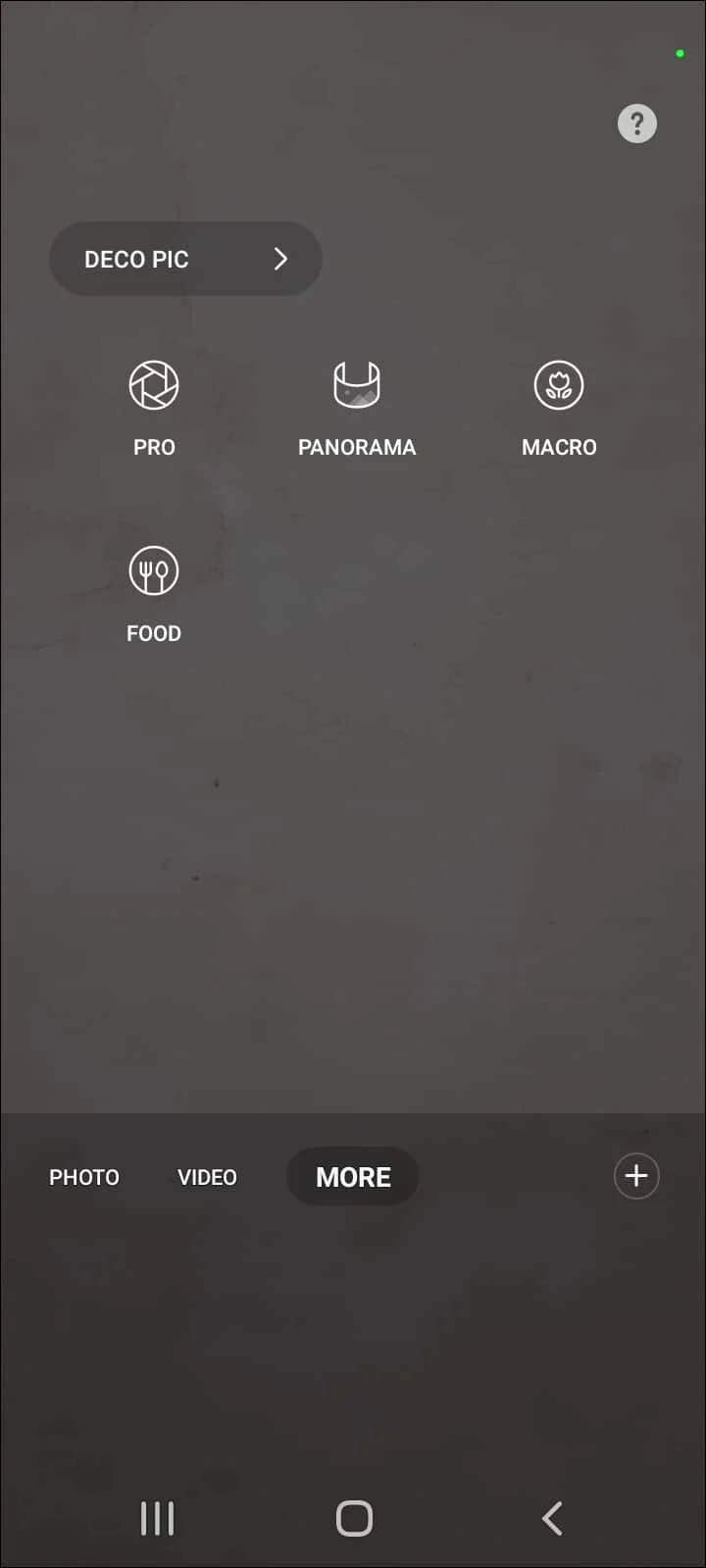
1Б. Перезагрузить телефон
Перезагрузка телефона может устранить небольшие сбои в работе телефона во время фотосъемки. Вы можете узнать, как перезагрузить телефон по ссылке, указанной здесь.
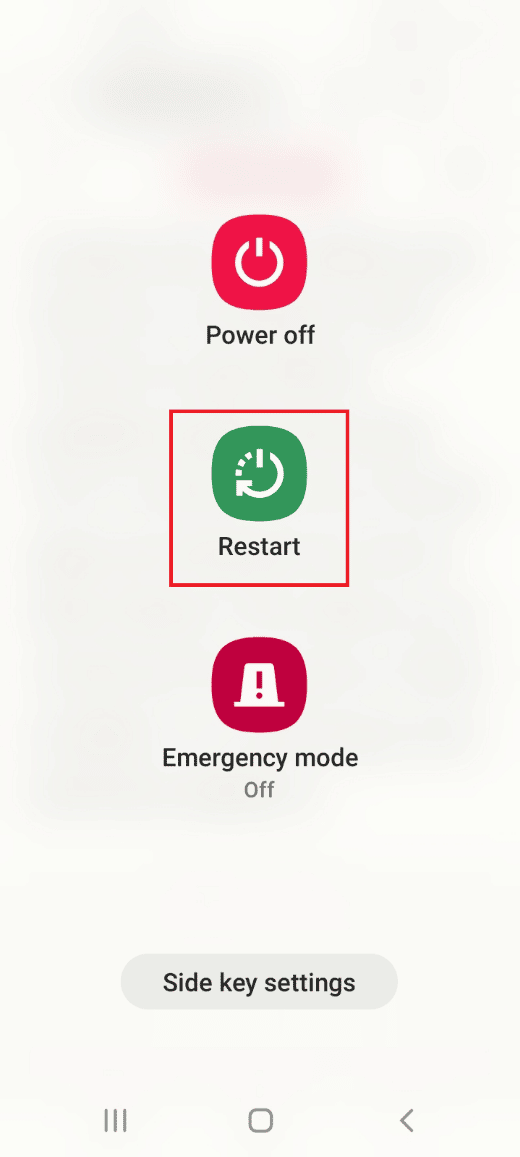
Читайте также: Как изменить продолжительность фотографий в TikTok на телефоне
1С. Приложение принудительной остановки камеры
Некоторые проблемы в приложении «Камера» и некоторые приостановленные задачи могут серьезно помешать съемке изображения. Вы можете попытаться принудительно остановить приложение камеры, а затем перезапустить его, чтобы устранить проблему.
1. Откройте приложение «Настройки» из меню приложения.
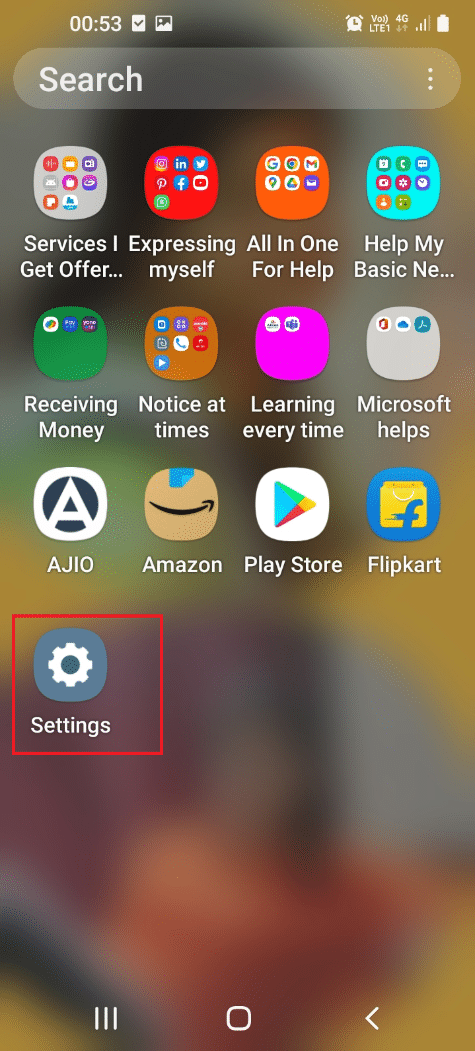
2. Нажмите на опцию «Приложения» .
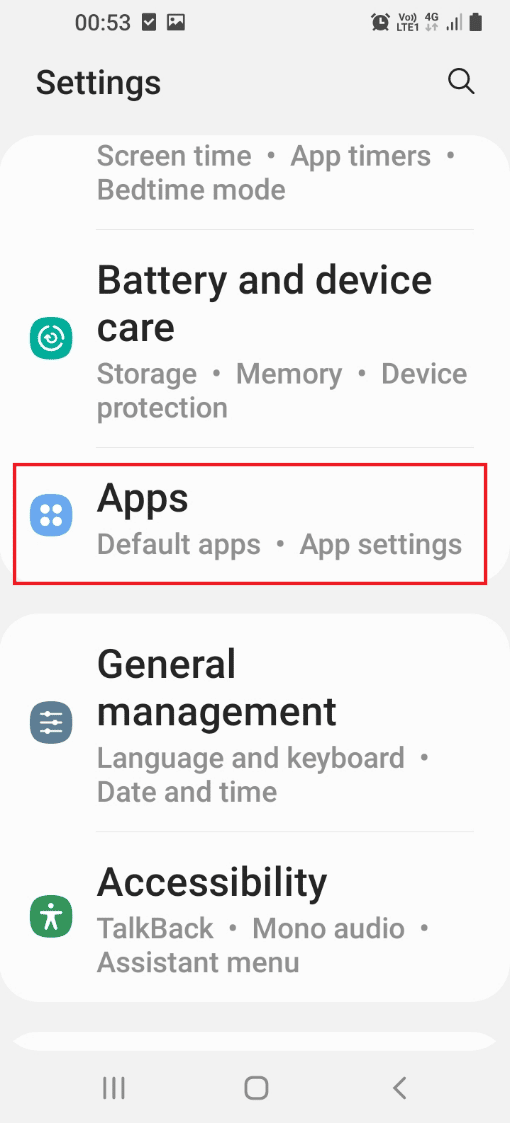
3. Нажмите на приложение Камера в списке.
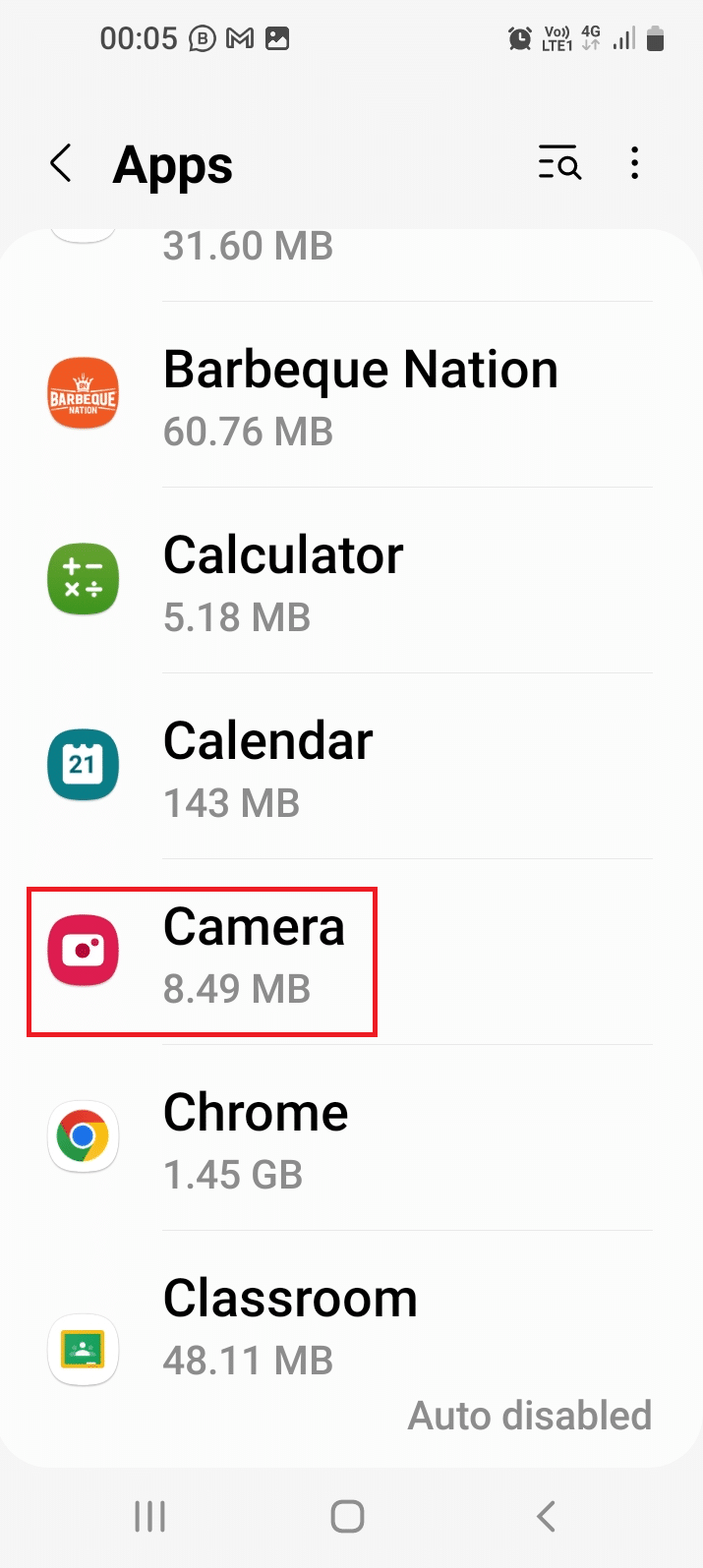
4. Нажмите на опцию «Принудительная остановка» внизу.
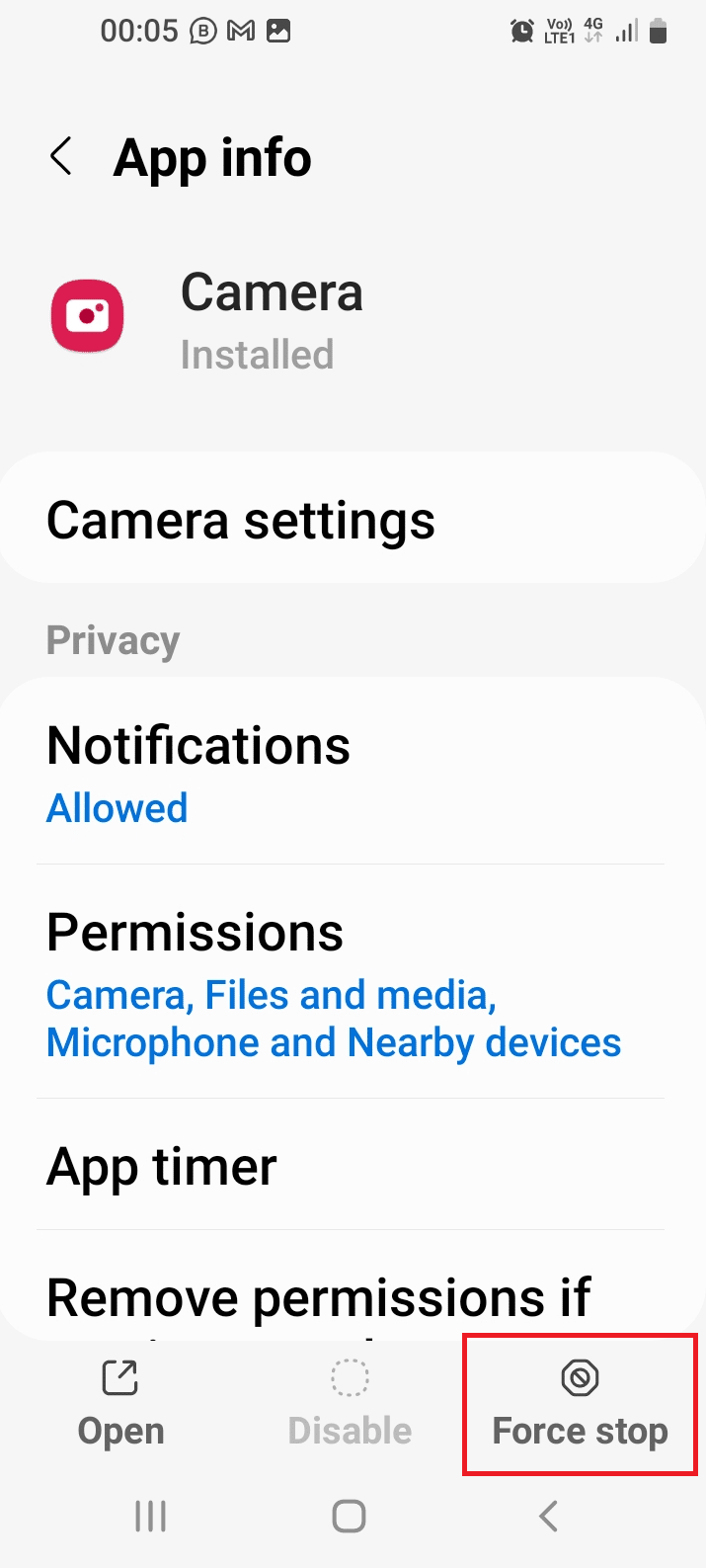
5. Нажмите на опцию OK на экране подтверждения.
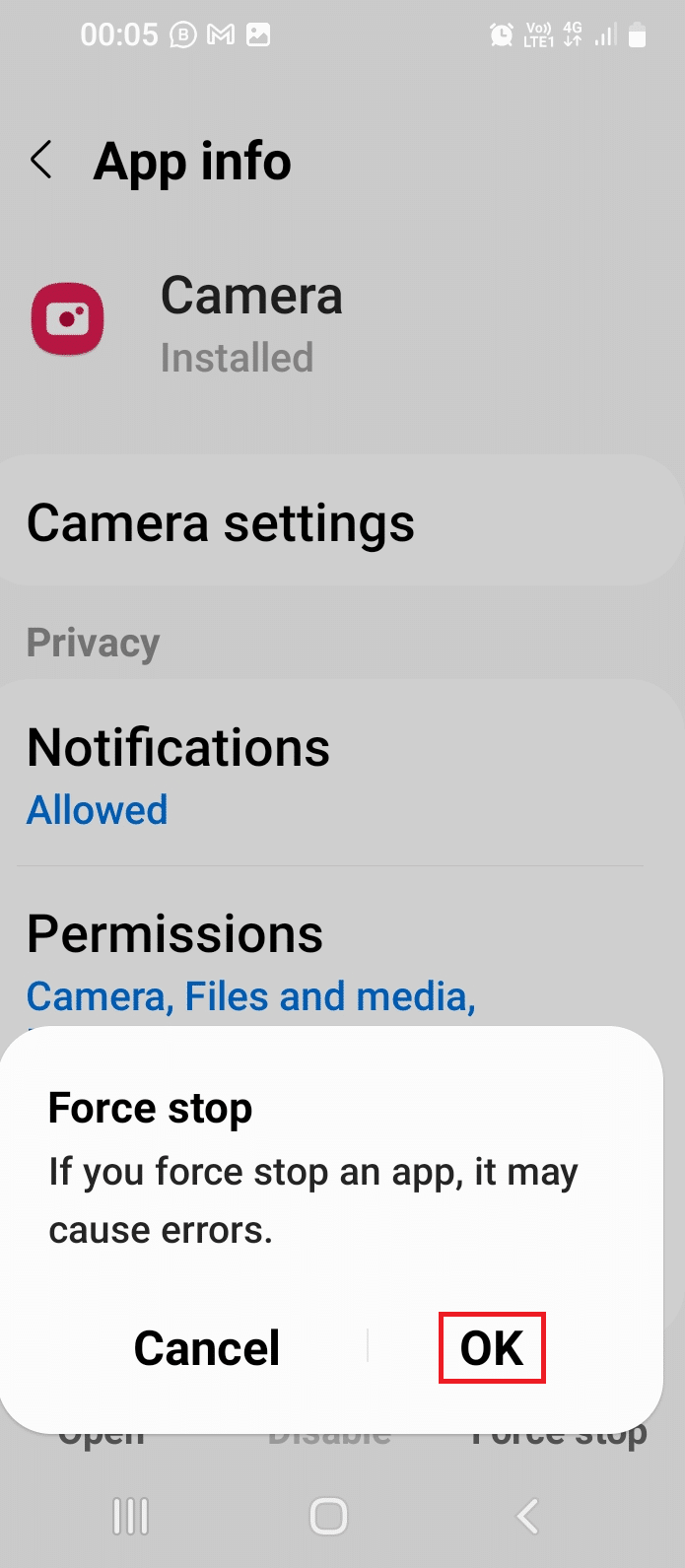
6. После завершения процесса нажмите на опцию «Открыть» внизу.
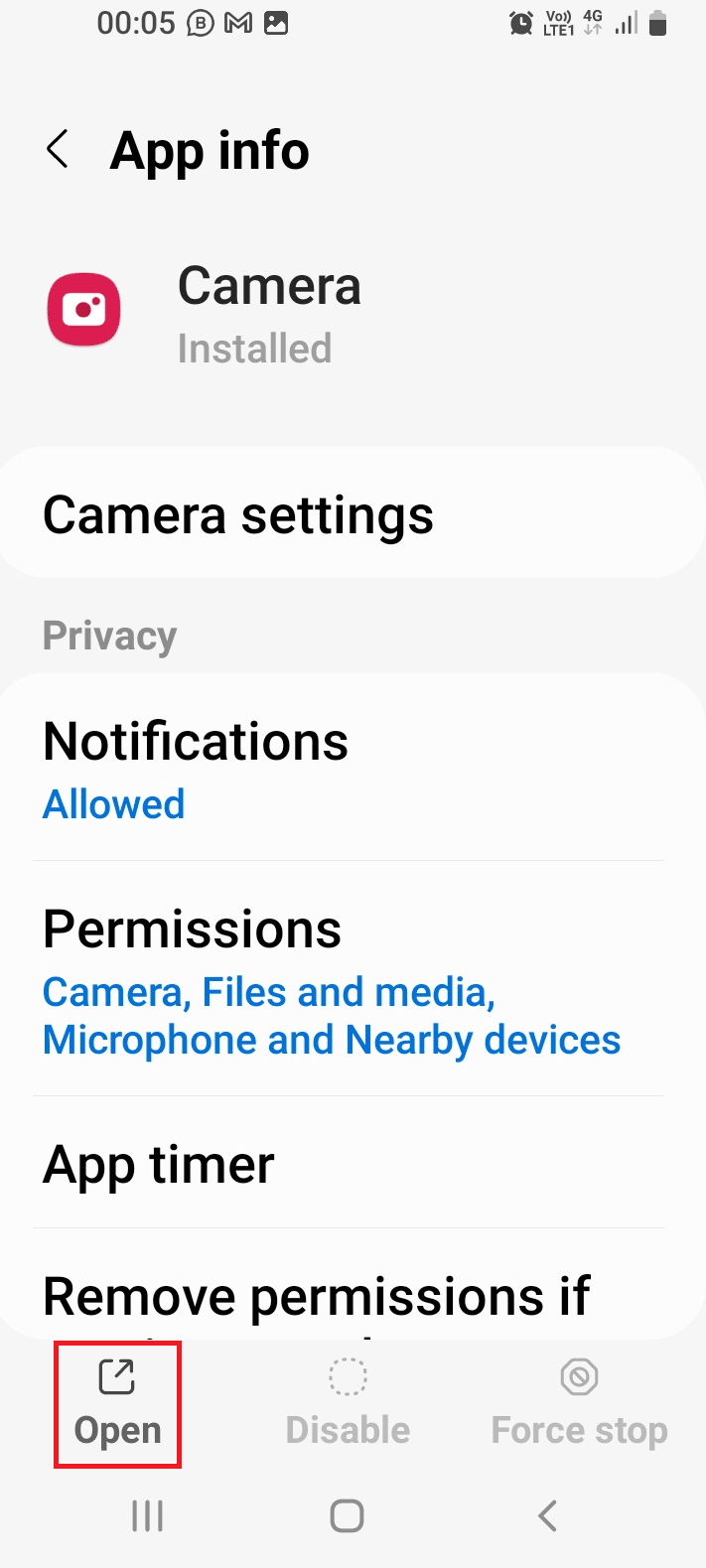
1Д. Настроить качество
В некоторых случаях виноват объектив камеры. Вы можете попробовать настроить качество фотографии после ее съемки, а затем сохранить ее на своем устройстве.
1. Откройте приложение Галерея из главного меню.
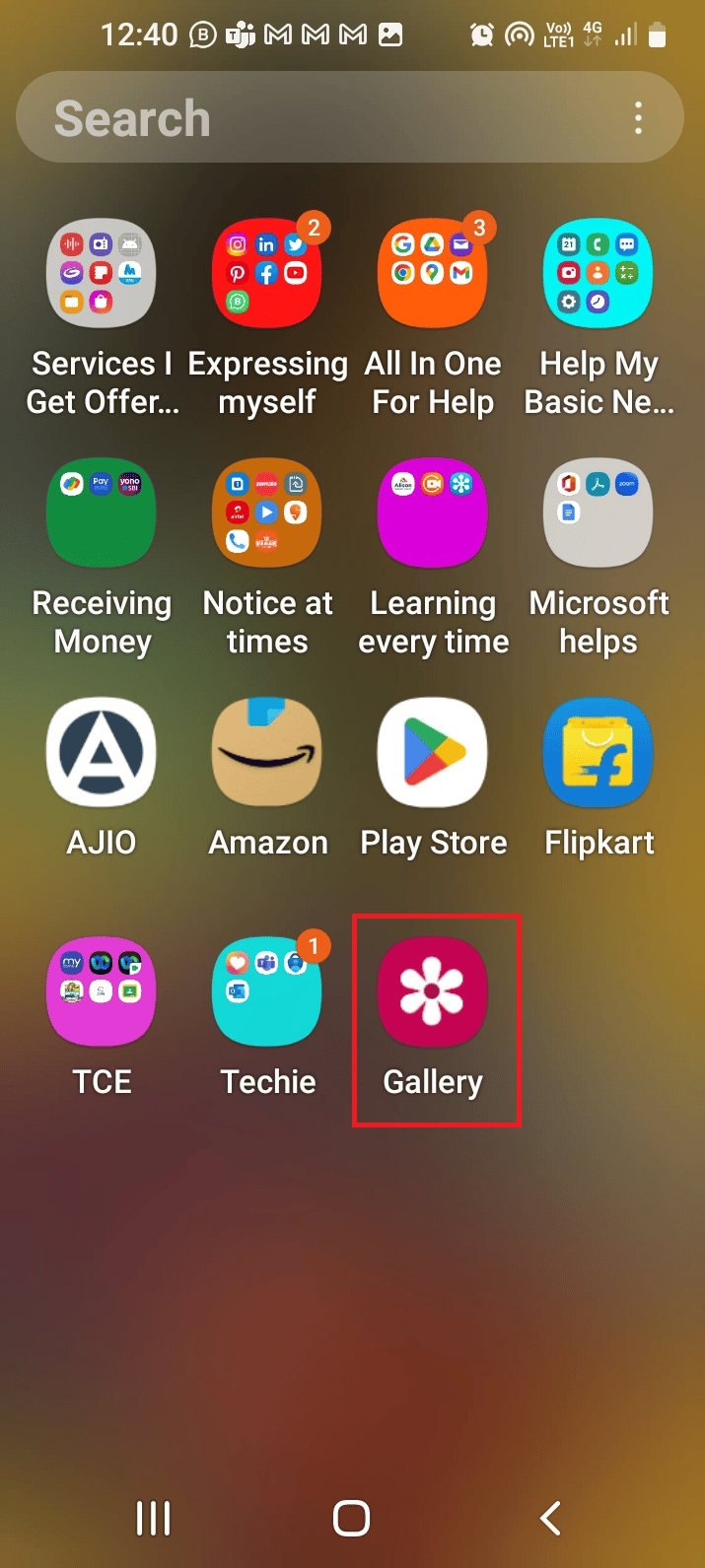
2. Выберите фотографию на вкладке «Изображения» .
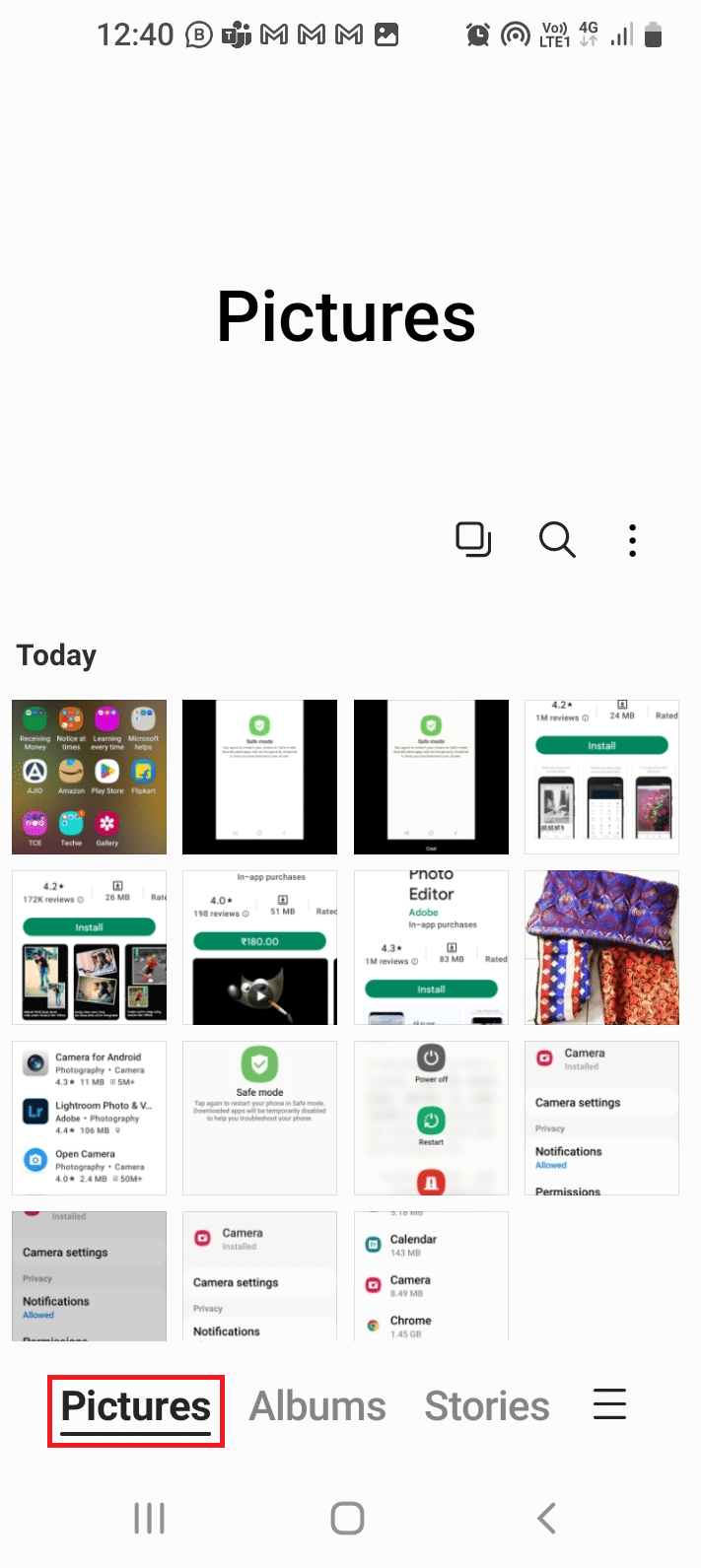
3. Нажмите на параметр редактирования (обозначенный значком пера).
4. Выберите параметр «Эффекты» , выберите любой эффект и отрегулируйте ползунок, чтобы получить качество.
5. В функциях настройки качества отрегулируйте каждый параметр, например «Контрастность» , как было сказано ранее.
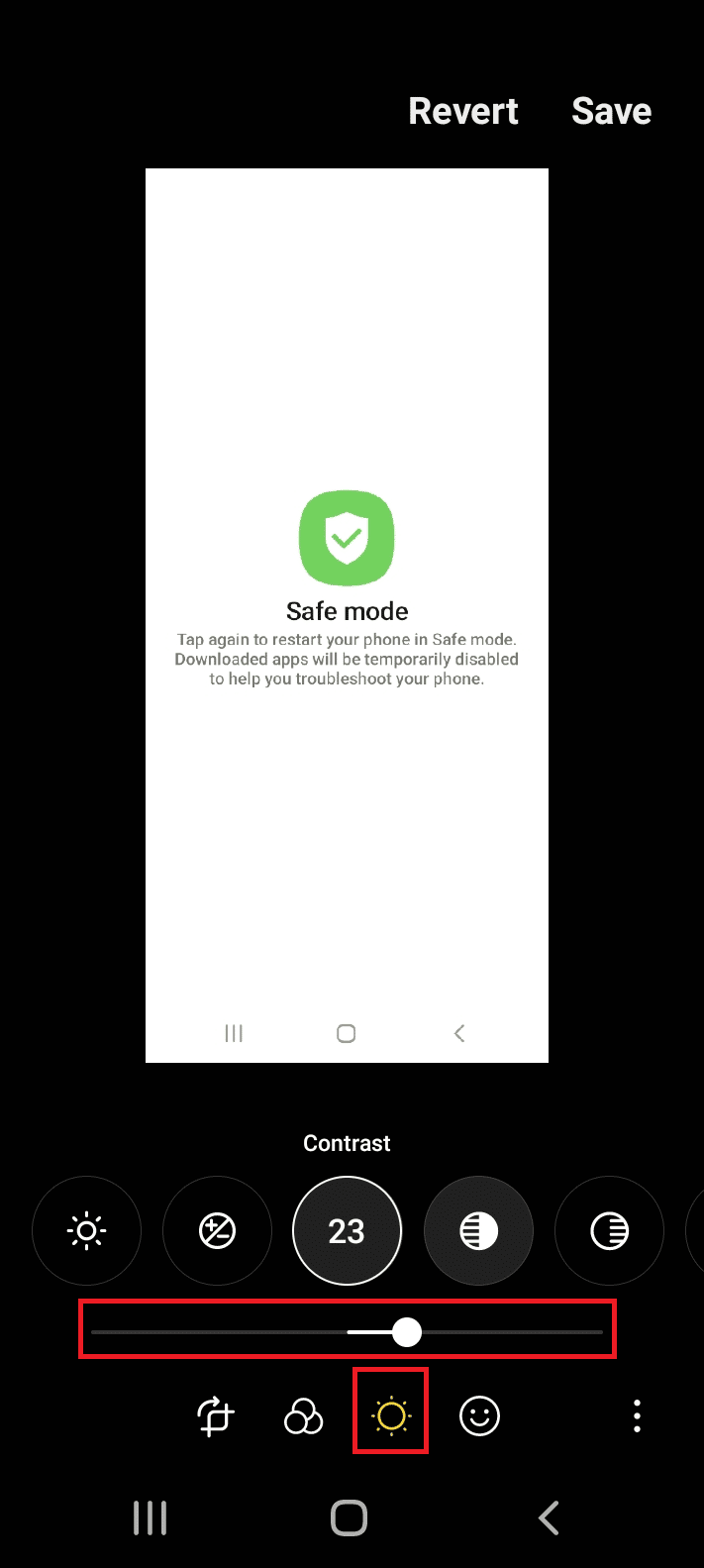
6. Нажмите на опцию «Сохранить» .
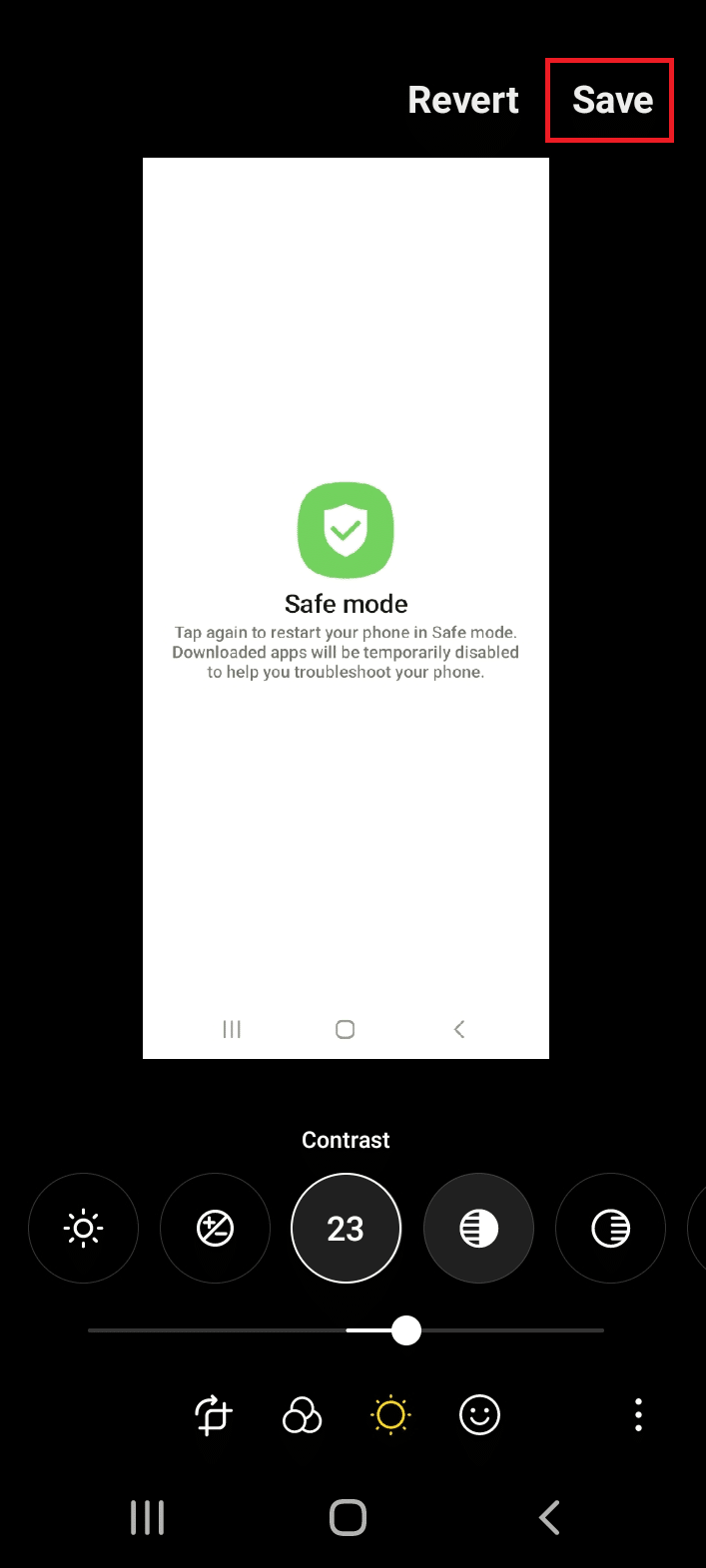
Читайте также: Как удалить фильтр Instagram с фотографии
1Э. Обновите приложение камеры
Проблема может возникнуть, если ваша камера и телефон устарели. Вы можете легко обновить телефон и все другие связанные приложения, следуя инструкциям по приведенной здесь ссылке.
Кроме того, вы можете следовать приведенным здесь инструкциям, чтобы обновить приложение «Камера» специально для исправления размытой фотографии на Android.
1. Откройте приложение Galaxy Store .
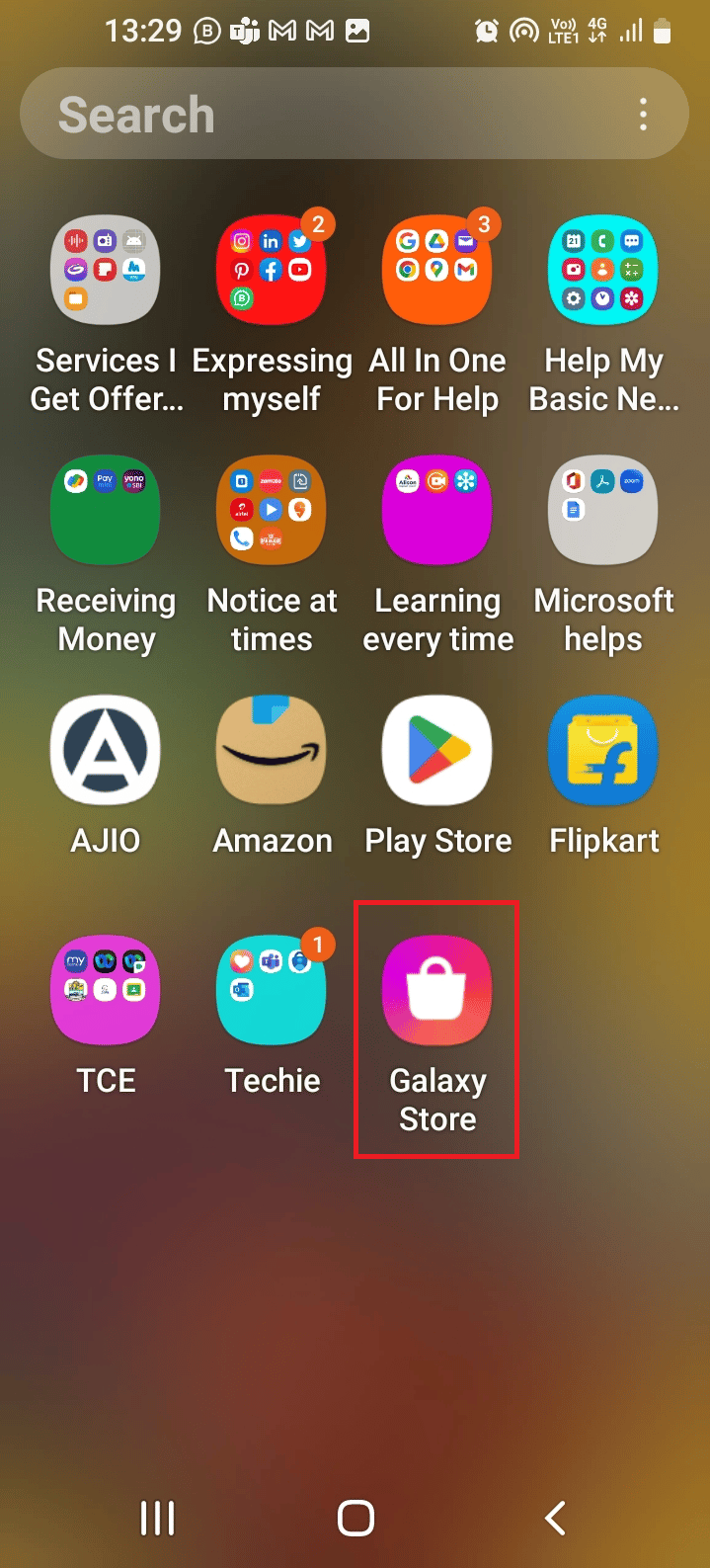
2. Перейдите на вкладку «Меню» внизу и нажмите «Обновления» .
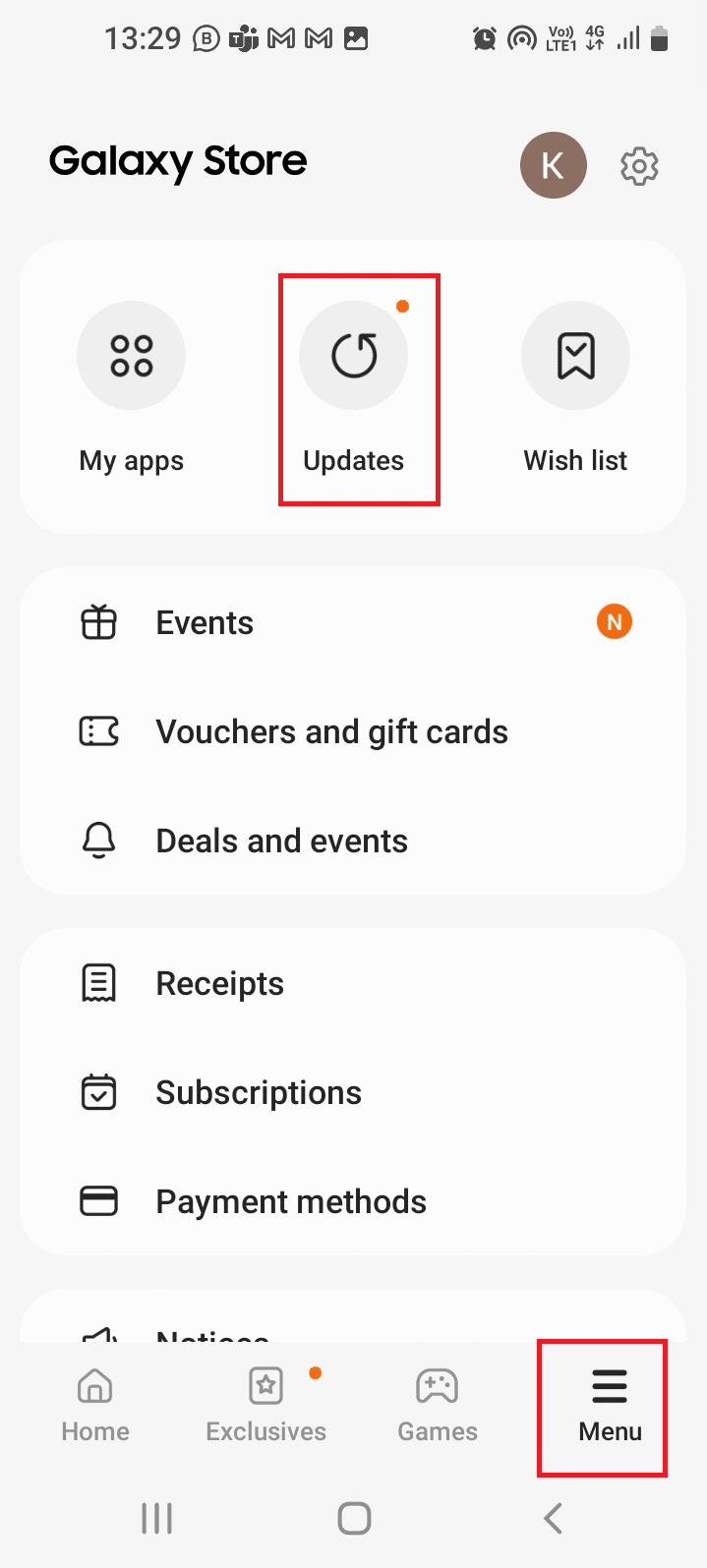
3. Нажмите на значок обновления рядом с приложением «Камера» , чтобы обновить приложение.
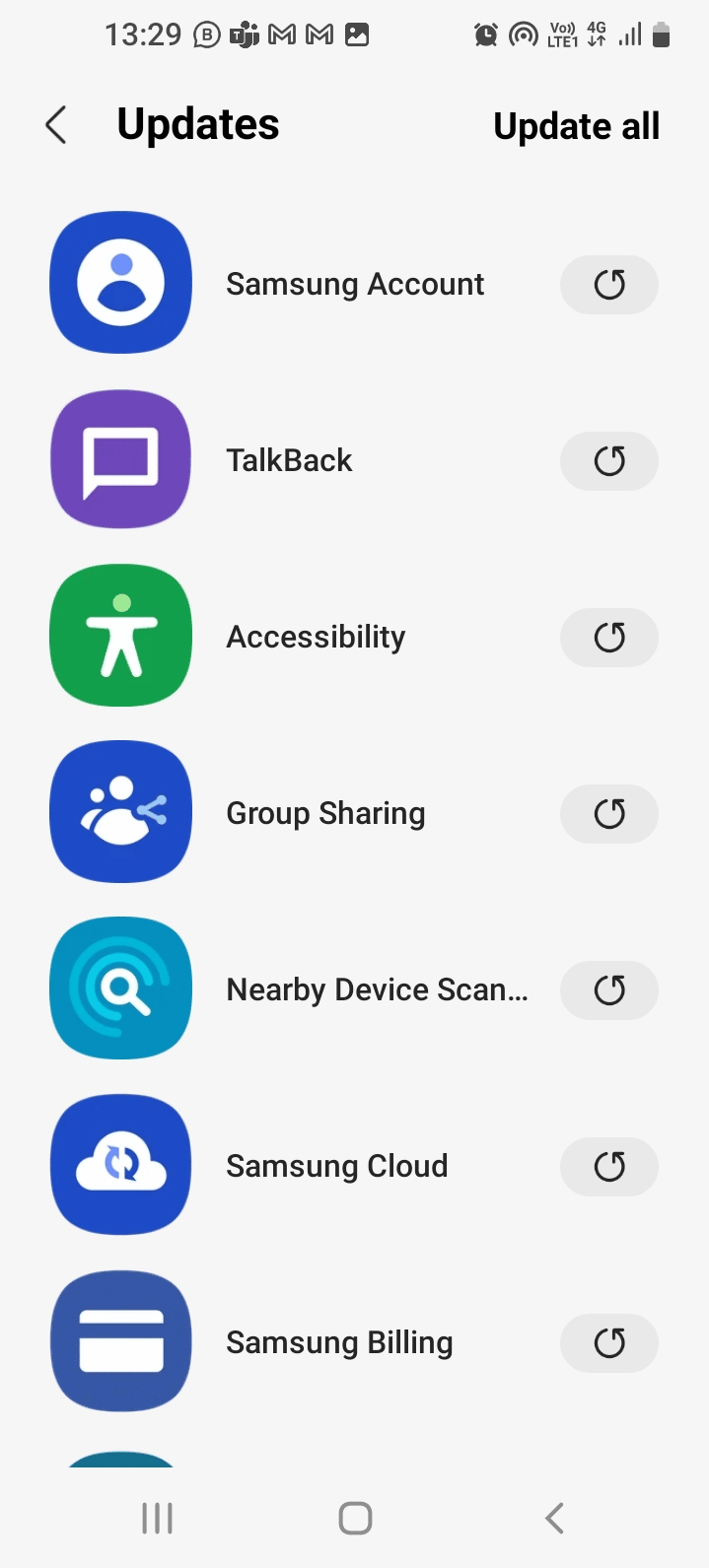
Способ 1F: очистка кеша
Другой вариант — очистить кеш приложения камеры, как указано в приведенной здесь ссылке.
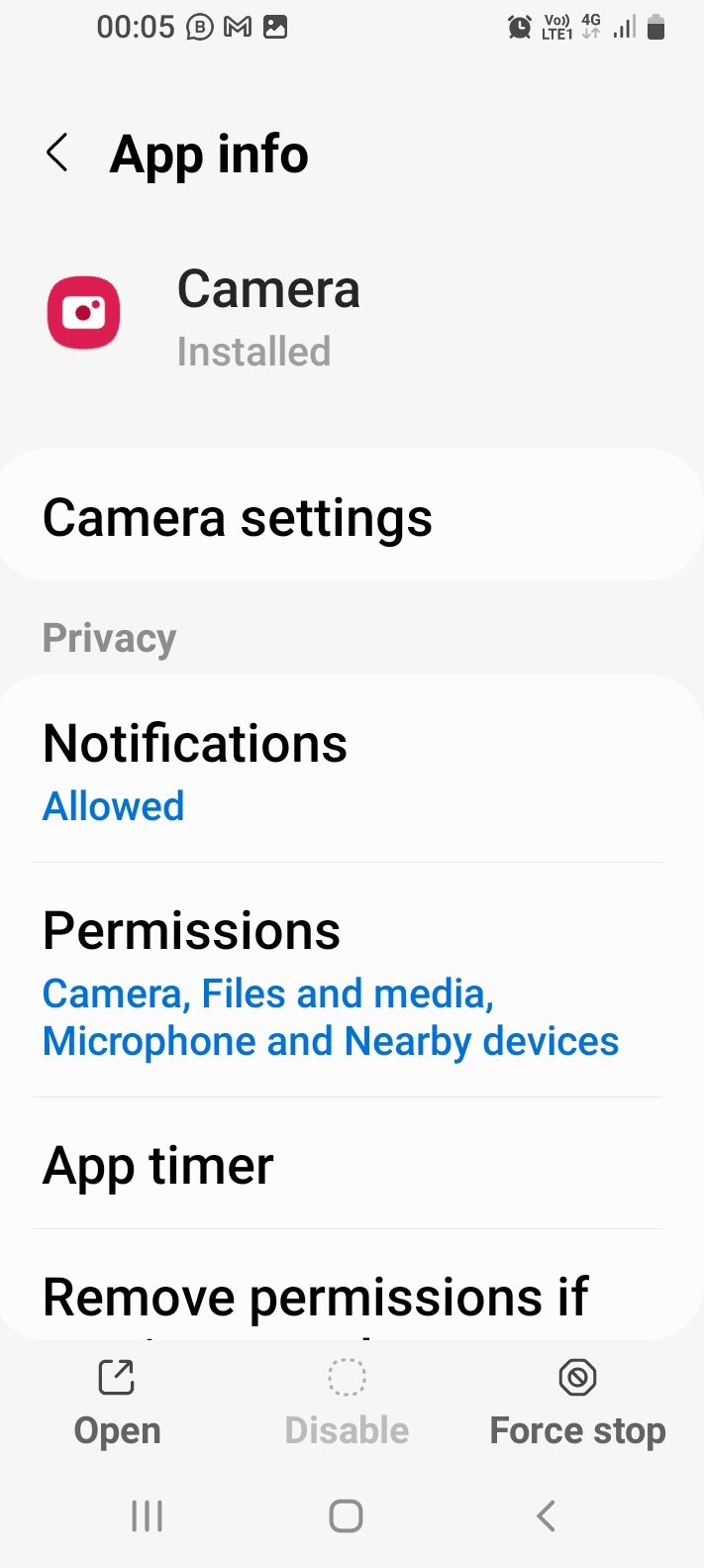
Способ 2: используйте сторонние приложения для камеры
Если предустановленное приложение камеры не позволяет делать снимки, вы можете попробовать установить стороннее приложение камеры, например Camera for Android, из Play Store.
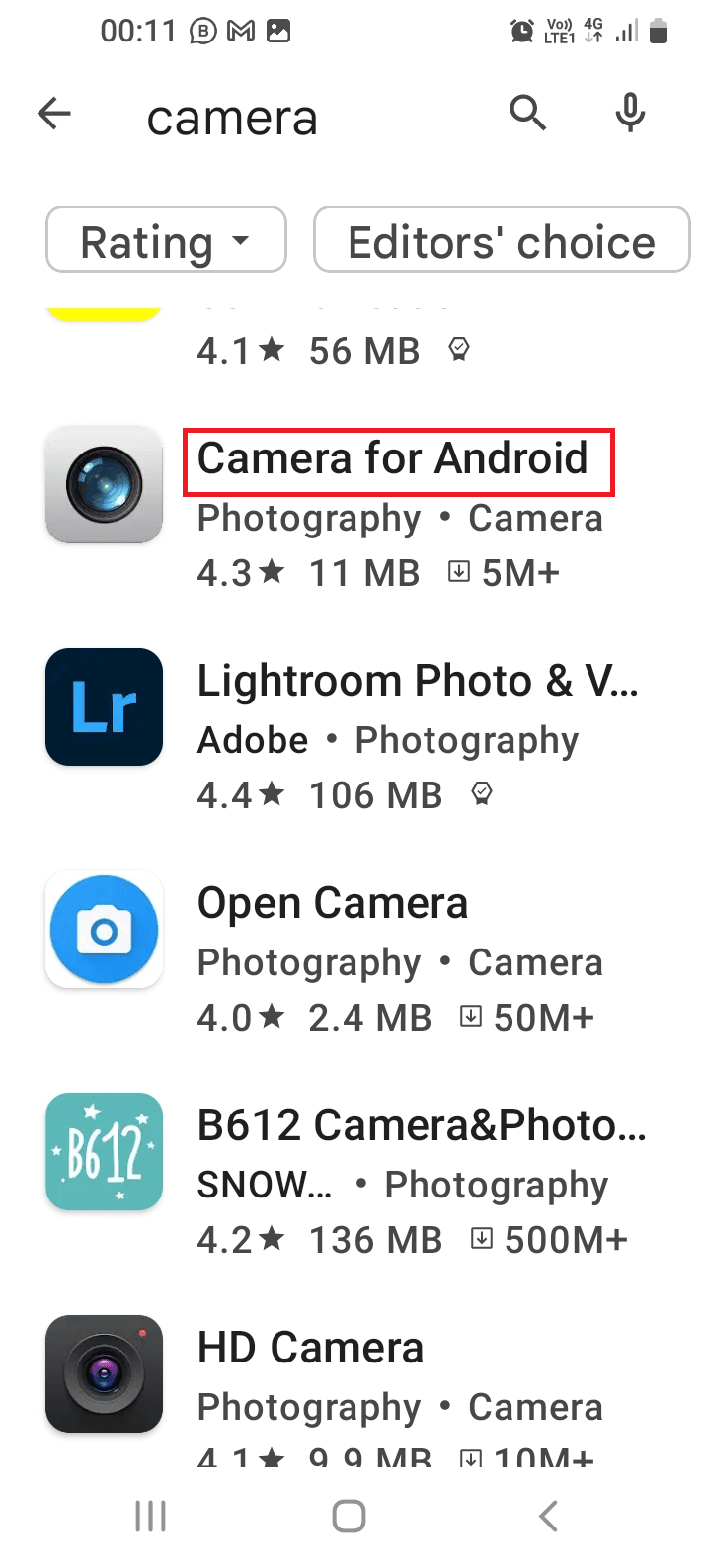
Читайте также: Как восстановить безвозвратно удаленные файлы из Google Фото
Способ 3: используйте приложения для редактирования фотографий
Если встроенный редактор фотографий отсутствует, вы можете установить любое стороннее приложение для редактирования фотографий из Play Store и использовать его для исправления размытой фотографии на Android.
1. Фоторедактор
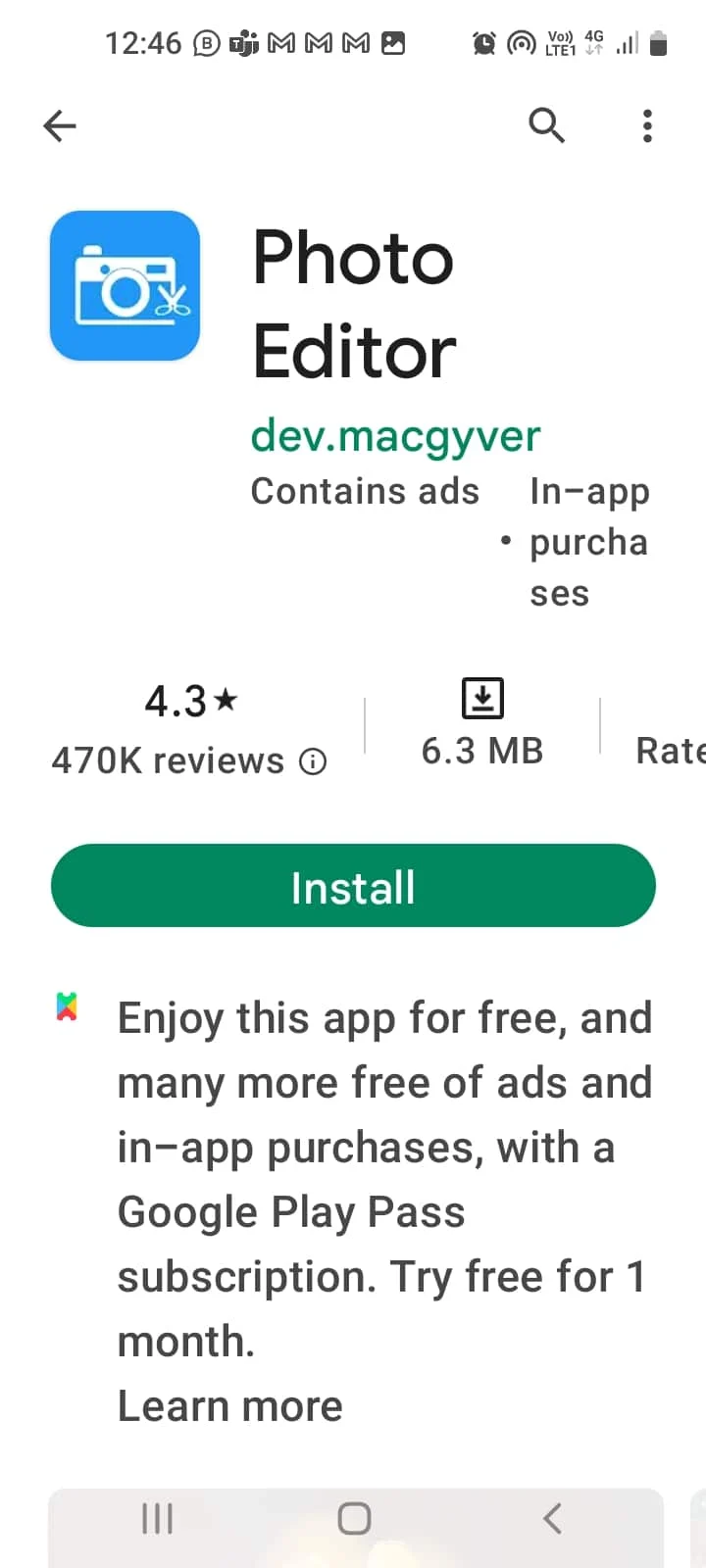
Чтобы использовать приложение Photo Editor, следуйте приведенным ниже инструкциям.
1. Откройте изображение в приложении и нажмите на три вертикальные точки в правом верхнем углу.
2. Нажмите на параметр «Редактировать» , а затем нажмите на параметр «Резкость» .
3. Отрегулируйте качество изображения, как описано выше.
2. Пиксель
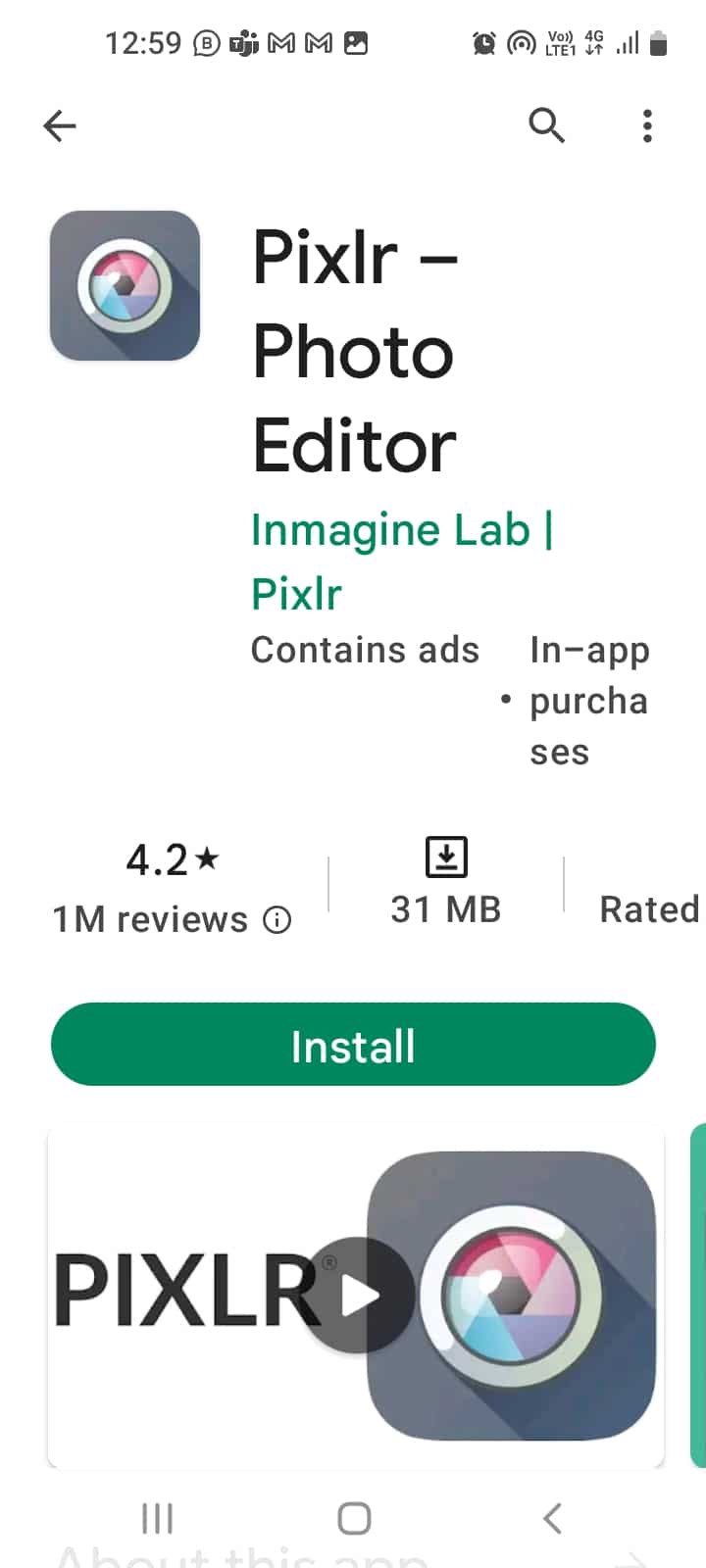
Pixlr — это простое в использовании приложение с бесплатными и платными версиями без рекламы.
- Добавляйте текст (в том числе различные стили шрифта) к изображениям, рисуйте, применяйте фильтры и добавляйте рамки (настраивайте фотографии под разные размеры) для сообщений в социальных сетях.
- Инструмент Sharpener делает размытые изображения более четкими, но ему не хватает места для онлайн-хранилища и профессиональных инструментов редактирования.
Читайте также: 9 лучших приложений для сканирования документов для Android (2022 г.)
3. Лайтрум
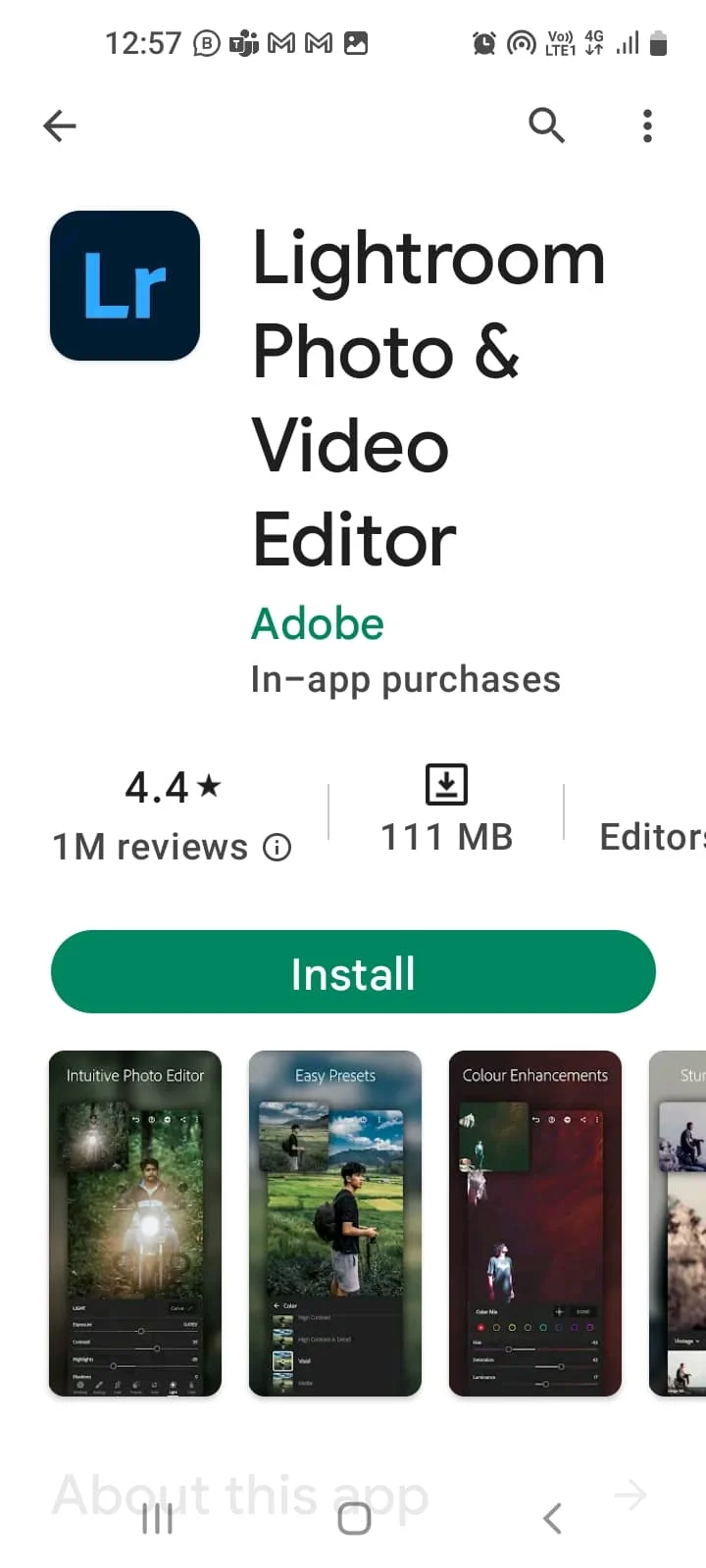
Lightroom — это простое в использовании приложение благодаря простому пользовательскому интерфейсу, и вы можете создавать учетные записи, используя учетную запись Facebook, Google или Adobe.
- Импортируйте фотографии и организуйте их в альбомы.
- Ползунок маскирования помогает применить эффект повышения резкости к определенной части изображения.
- Ограниченные возможности редактирования и не работает в режиме слоя.
4. ВСКО
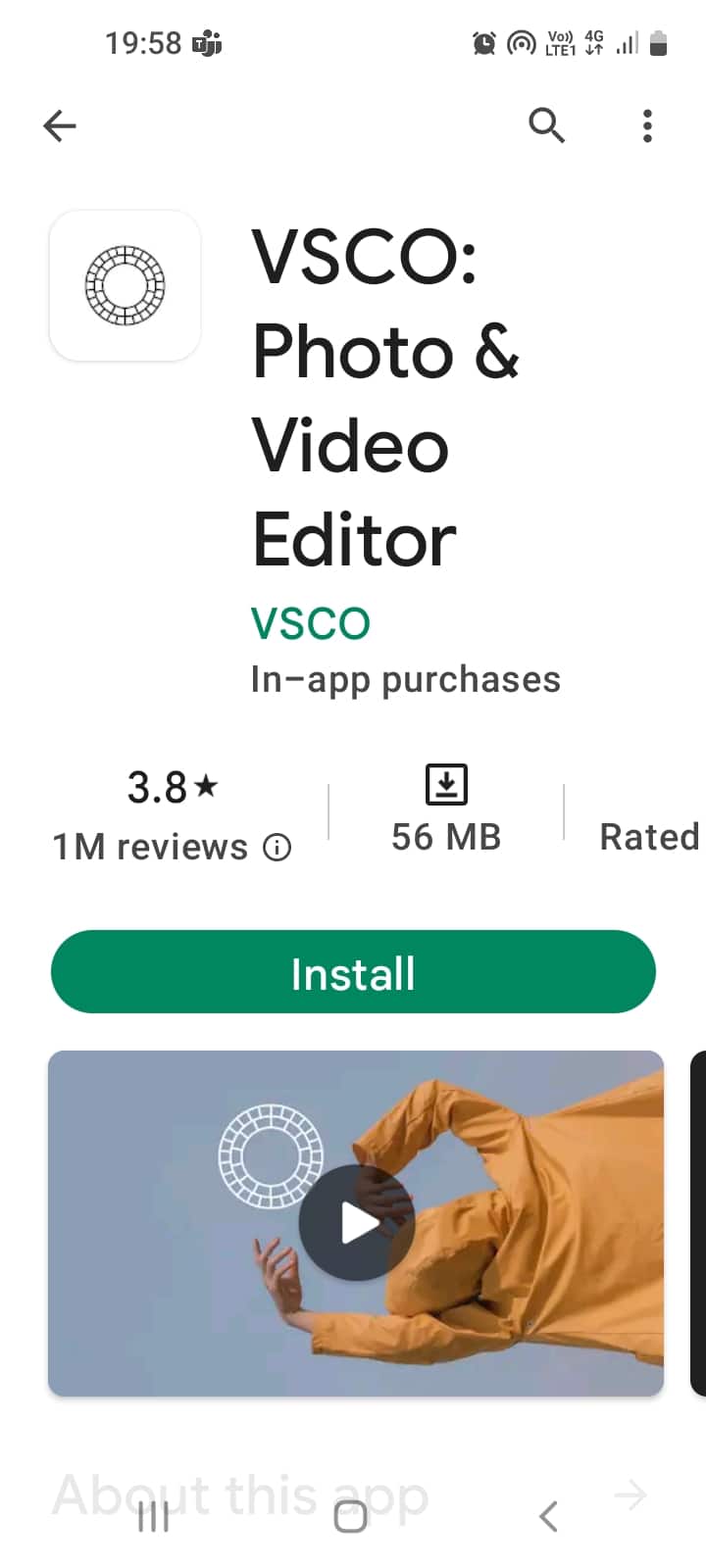
В том, как исправить размытые изображения на Android, VSCO — это приложение, которое помогает изменить эффекты на классический вид и наоборот, и многое другое.
- Обновляйте фильтры и имитацию пленки, чтобы пользователи могли применять к фотографиям уникальные эффекты, а также используйте инструмент повышения резкости.
- Файлы могут быть заблокированы в галерее VSCO во время обработки.
5. Фоторедактор — Lumii
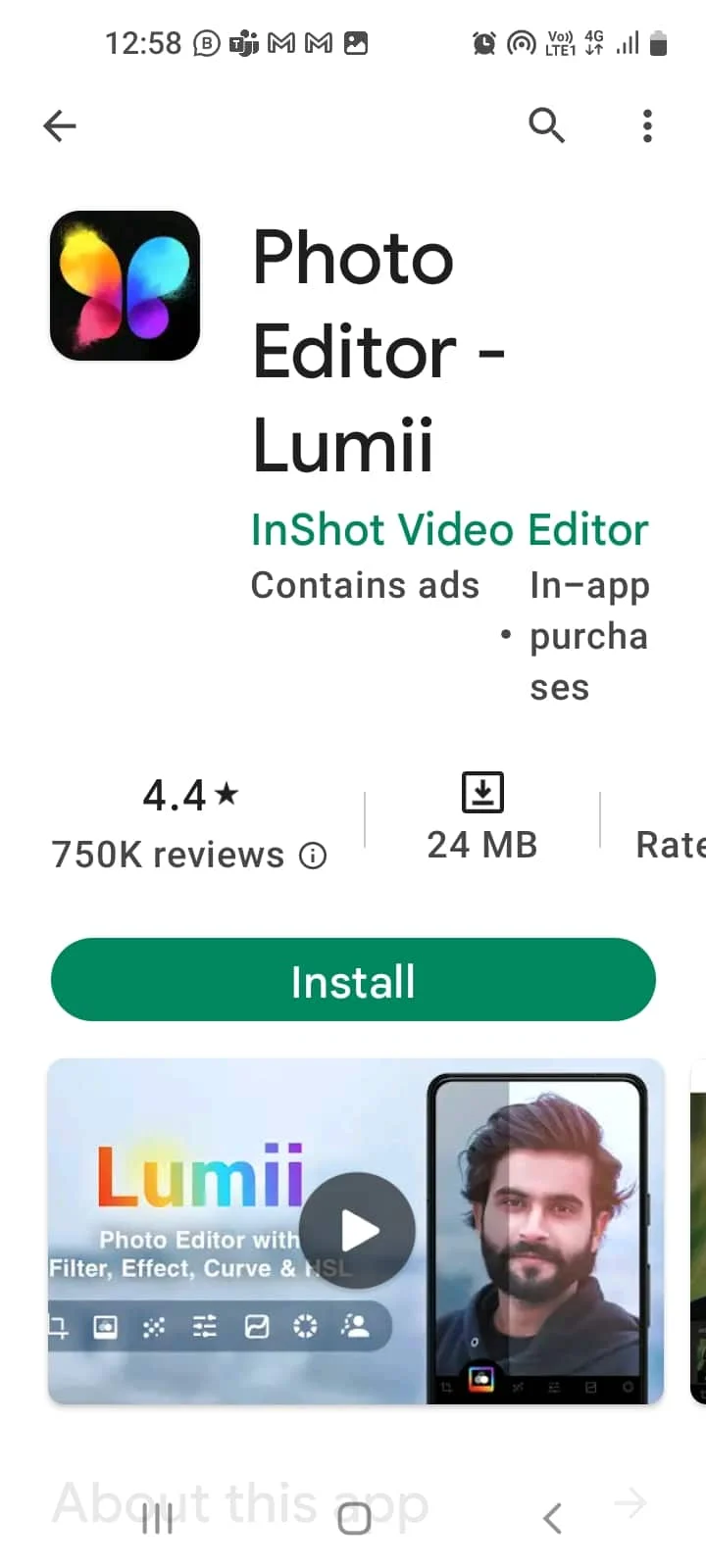
Приложение Lumii предоставляет инструменты для редактирования фотографий, такие как фильтры изображений, текстовые эффекты, добавление слоев и использование инструментов повышения резкости.
- Разделяйте слои и редактируйте изображения, используя темы и шаблоны фона.
- Отрегулируйте тоновую кривую изображений, но бесплатная версия имеет ограниченные возможности и прерывание рекламы.
6. Фоторедактор от BeFunky

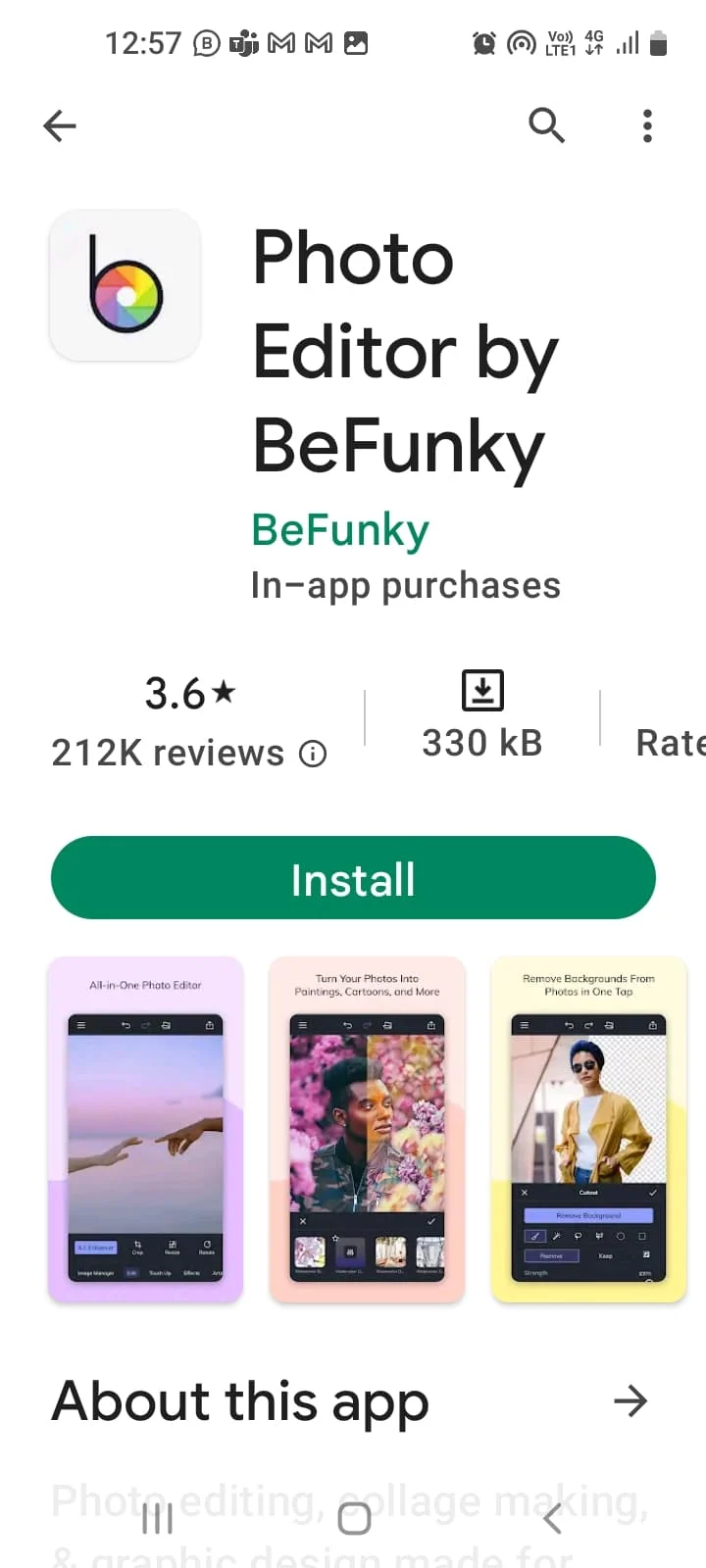
BeFunky — простое в использовании приложение с мощными инструментами редактирования для исправления размытых фотографий на Android.
- 32 фотоэффекта, средство для создания коллажей, забавные шрифты, фоторамки, наложения и наклейки.
- Выберите параметр «ФОТО РЕДАКТОР» , чтобы повысить резкость изображения, коснитесь параметра «Редактировать» и отрегулируйте резкость с помощью ползунка в параметрах «Резкость» и «Умная резкость» (для улучшения средних тонов).
Читайте также: 19 лучших бесплатных редакторов GIF
Метод 4: используйте приложения для исправления размытия
Следующий способ исправить размытые изображения на Android — установить любое из указанных приложений для исправления размытия.
1. Исправить размытие фото
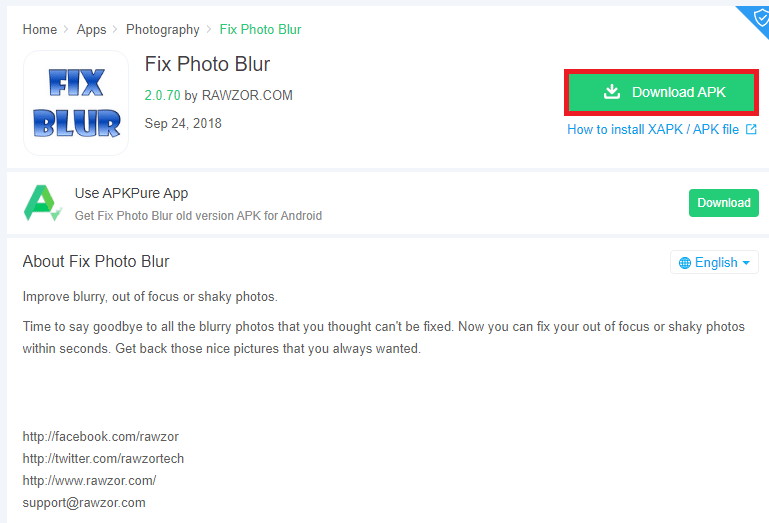
Fix Photo Blur помогает легко исправить размытое фото и сохранить воспоминания с помощью этого инструмента редактирования.
- Использует расширенные алгоритмы для улучшения, очистки и исправления размытых областей, а также точной настройки или регулировки интенсивности размытия с помощью ползунка Fix Blur Slider.
- Сравните фотографии до и после изменения и нажмите кнопку «Просмотр» , чтобы просмотреть исходные и фиксированные изображения на экране.
- Удалите хроматический и гауссовский шум с размытых изображений.
- Влияет на качество картинки, то есть может оставлять след из нежелательных шумов в виде зернистости или цветных блесток.
- Прочтите руководства, чтобы узнать больше об apk-файлах и способе установки apk-файла на телефон с помощью команд adb.
2. Remini-AI Photo Enhancer
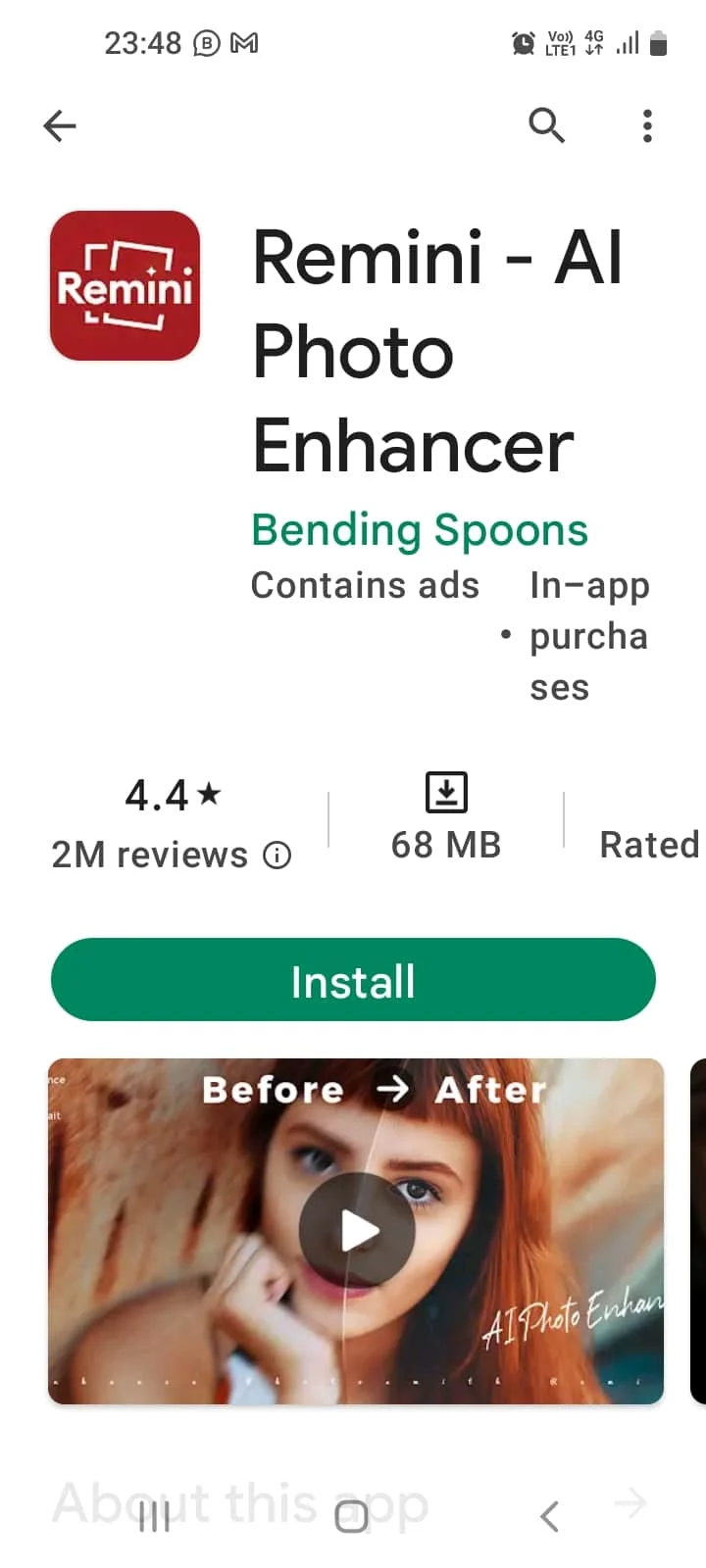
Remini-AI Photo Enhancer используется для улучшения таких эффектов, как черты лица или резкость фона изображения.
- Бесплатная версия помогает исправить до 10 изображений, а расширенные возможности устранения размытия доступны в версии Pro без рекламы.
- Изменяйте даже изображения с низким разрешением и размытые изображения.
- Создайте учетную запись, используя электронную почту, Facebook или Gmail, а также создайте несколько учетных записей и коснитесь параметра «Улучшить» . Выберите изображение и нажмите кнопку «Использовать» , чтобы создать задачу.
- Окончательный результат отображается на панели вместе с оригиналом как «До » и « После» , размер отображения которых можно настроить с помощью вертикального ползунка.
- Сохраняйте и делитесь измененными файлами, а также уменьшайте шум и странные пиксели.
3. Послефокус
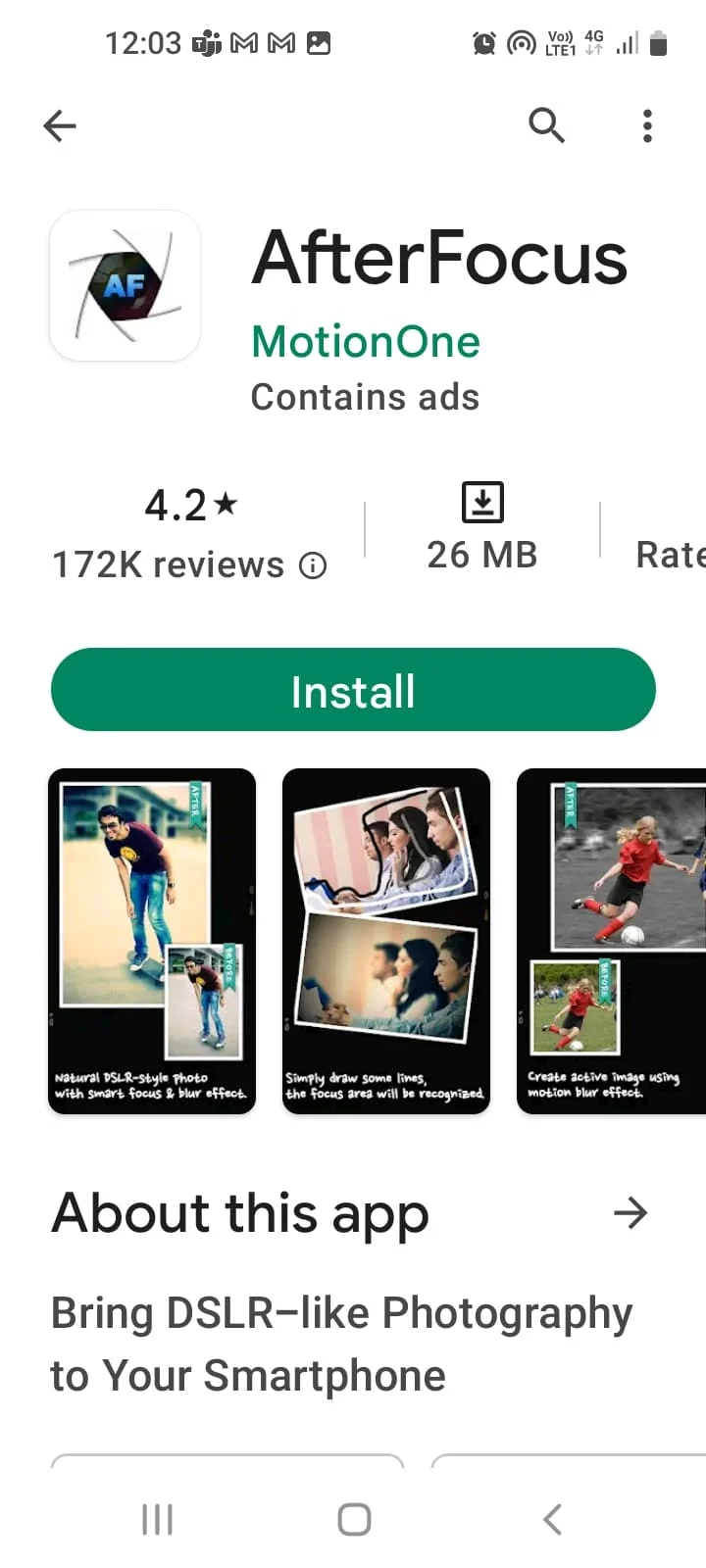
AfterFocus — это ответ на вопрос, как исправить размытые изображения на Android. Это помогает удалить эффект размытия изображений с помощью простого пользовательского интерфейса.
- Редактируйте изображения и используйте параметры фокусировки, такие как эффект размытия фона, интеллектуальный выбор области фокусировки и т. д.
- Простая функция обмена фотографиями по электронной почте и через приложения для социальных сетей.
4. Снапсид
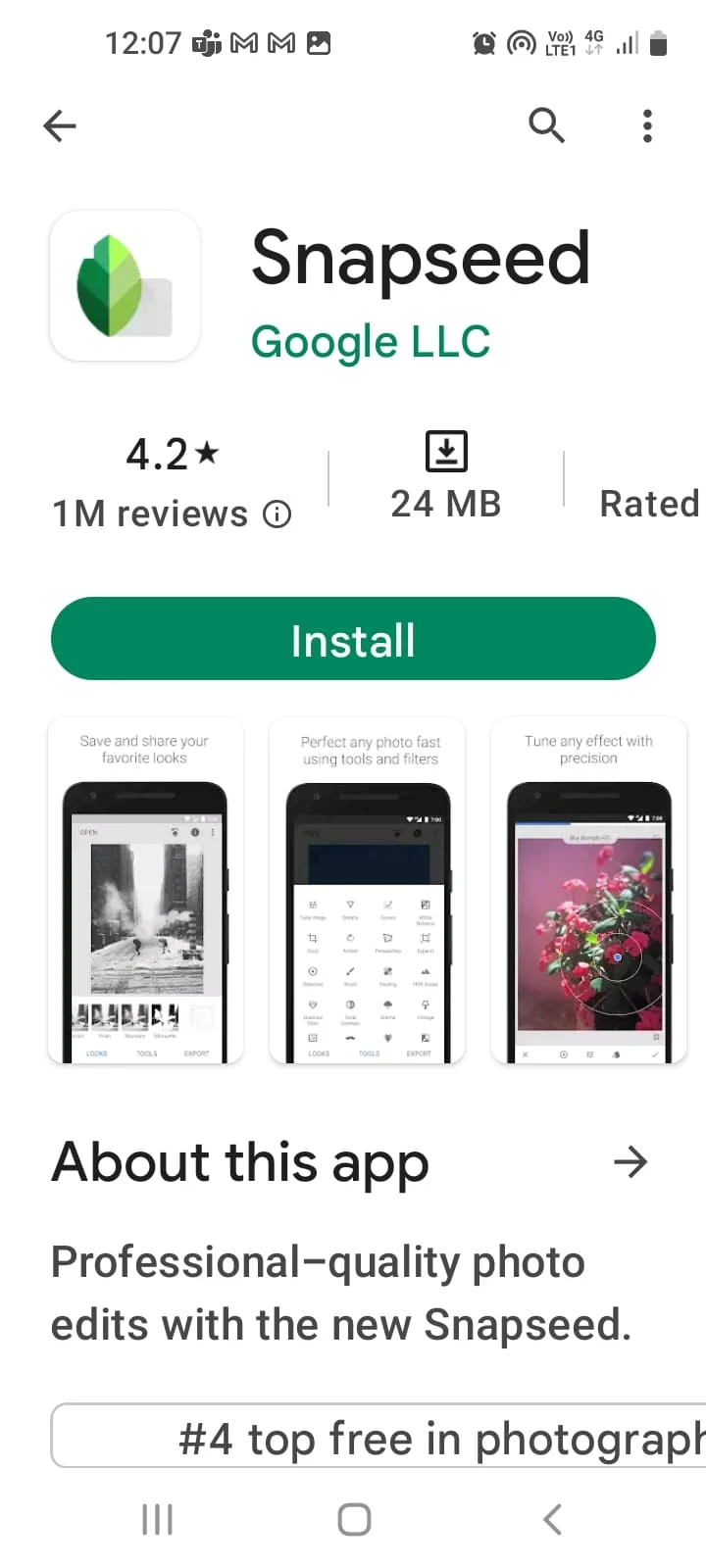
Snapseed — популярное приложение для редактирования фотографий с несколькими опциями, позволяющими сделать изображение идеальным.
- Функция « Детали» помогает удалить размытие с фотографий, а параметр «Резкость» помогает настроить ползунок для повышения резкости.
- Используйте Selective Tool, чтобы настроить структуру и контрастность, выбрав часть и переместив ее в точку, чтобы получить изображения профессионального качества.
5. Фоторежиссер
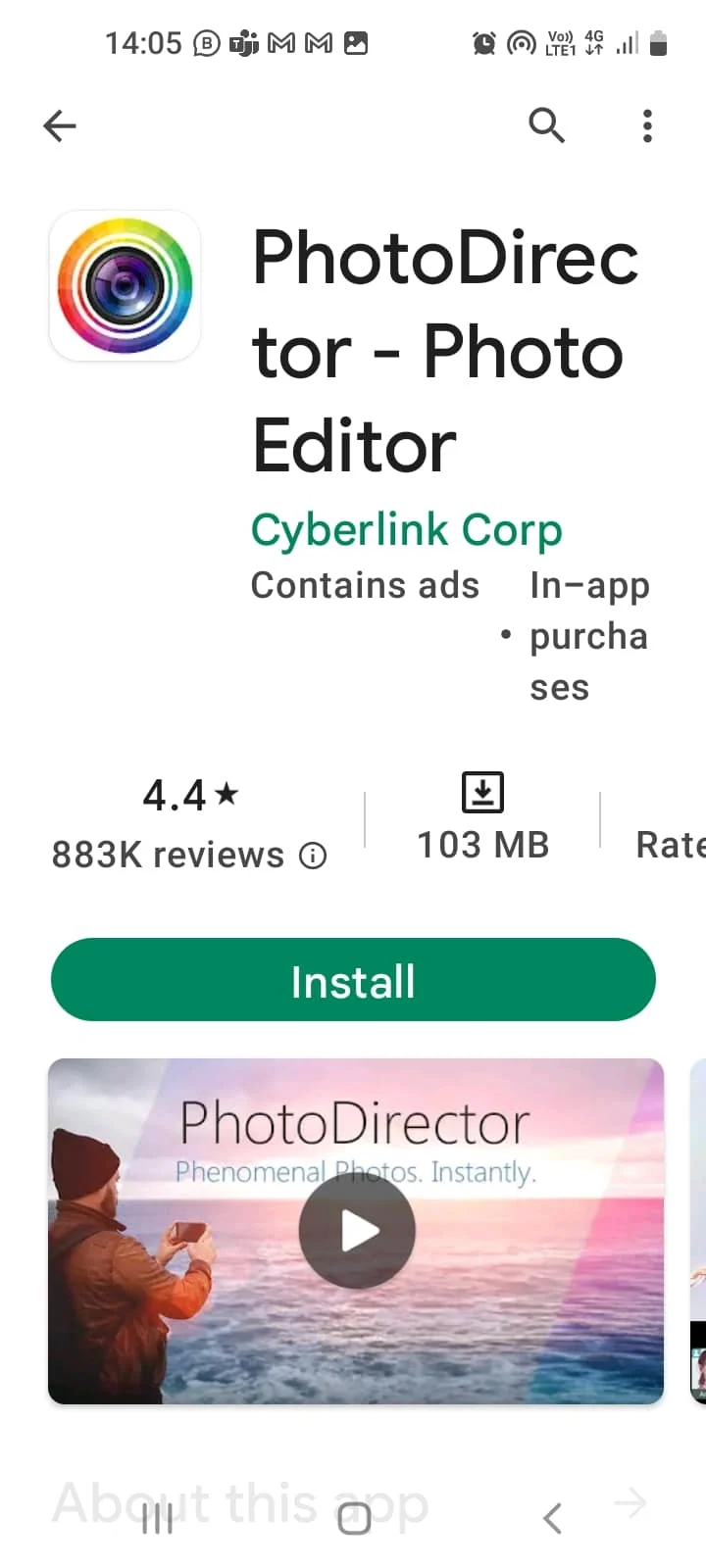
PhotoDirector — это простое в использовании приложение для редактирования изображений с различными инструментами и эффектами.
- Глобально отрегулируйте изображение с помощью инструмента повышения резкости и удалите размытие с помощью инструмента «Удалить/Клонировать» .
- Включайте специальные эффекты, такие как наложения и цветовые оттенки, и комбинируйте их с другими инструментами, такими как Dehaze, HSL и HDR.
6. Фоторедактор Коллаж — FOTOR
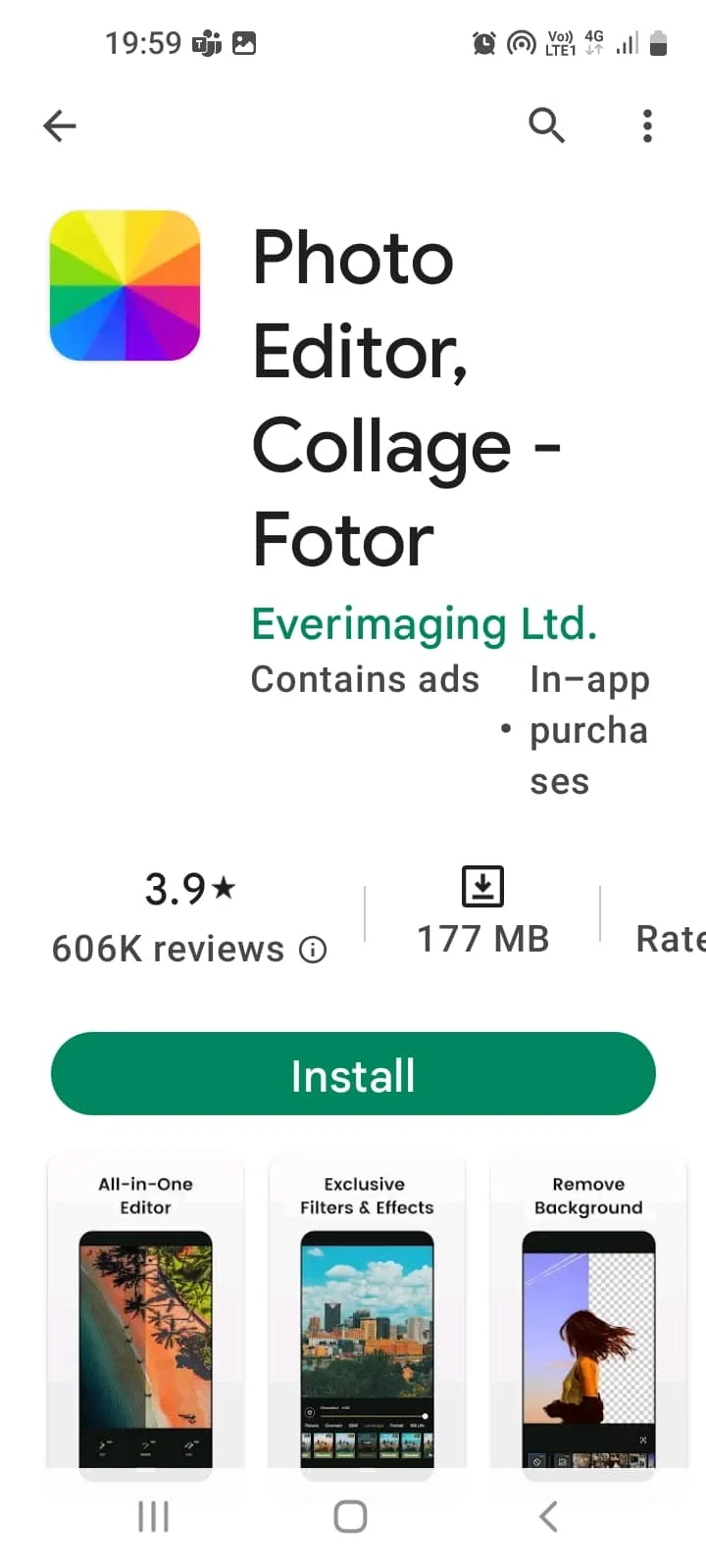
FOTOR — это приложение со специальным сообществом с учебными пособиями и дискуссионными форумами, и вы можете использовать его, как указано ниже, для исправления размытой фотографии на Android.
1. Инструменты редактирования в опции EDIT , выберите опцию ADJUST , выберите опцию SHARPNESS и отрегулируйте с помощью ползунка.
2. Выберите параметр СТРУКТУРЫ и используйте параметры Деталь и Градация , чтобы увеличить и отрегулировать качество.
7. Фотогеничность: настройка лица и тела
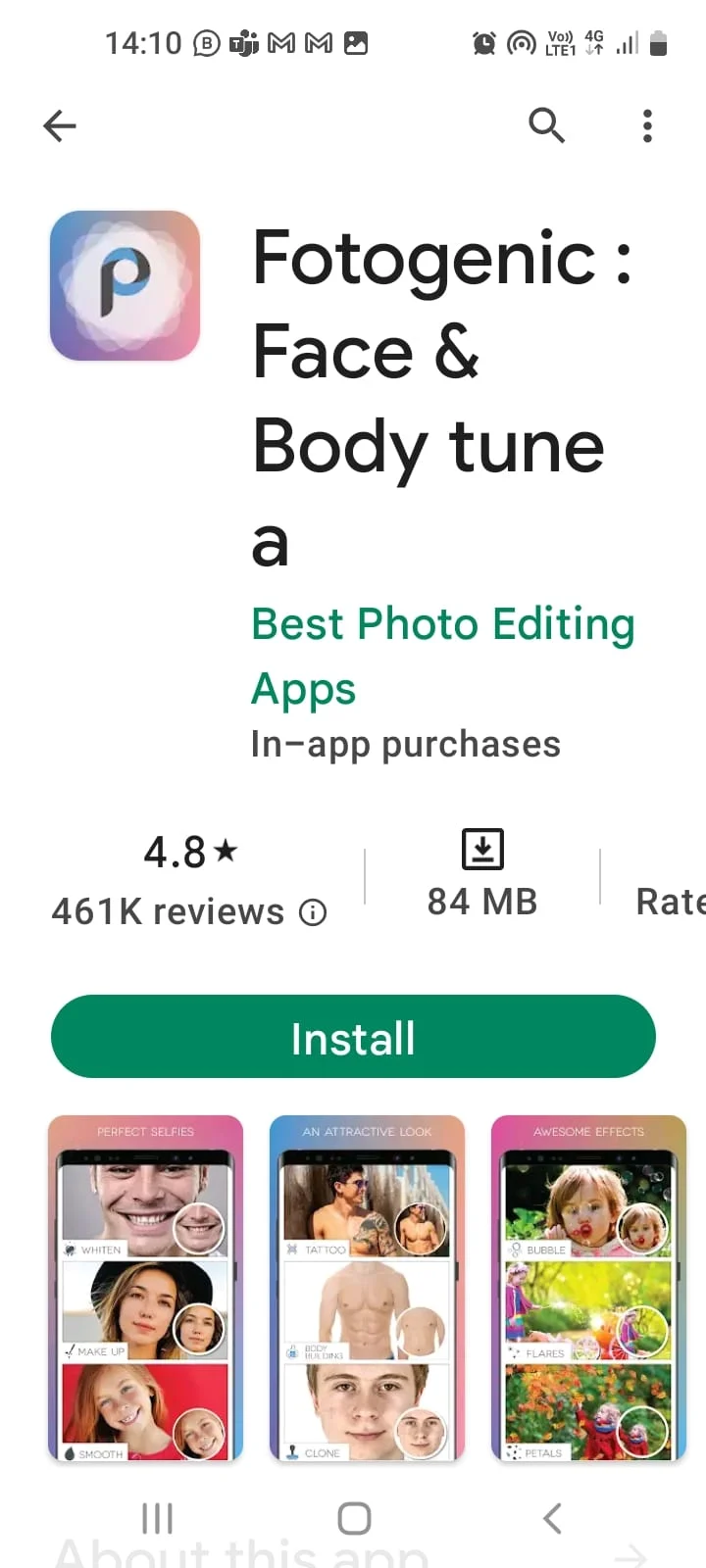
Fotogenic — бесплатное приложение с базовыми инструментами редактирования и простым пользовательским интерфейсом. Выполните следующие действия, чтобы исправить размытые изображения на Android.
1. Выберите фотографию, коснитесь опции P и выберите эффект.
2. Выберите параметр DETAIL и настройте все параметры.
8. Улучшите качество фотографий
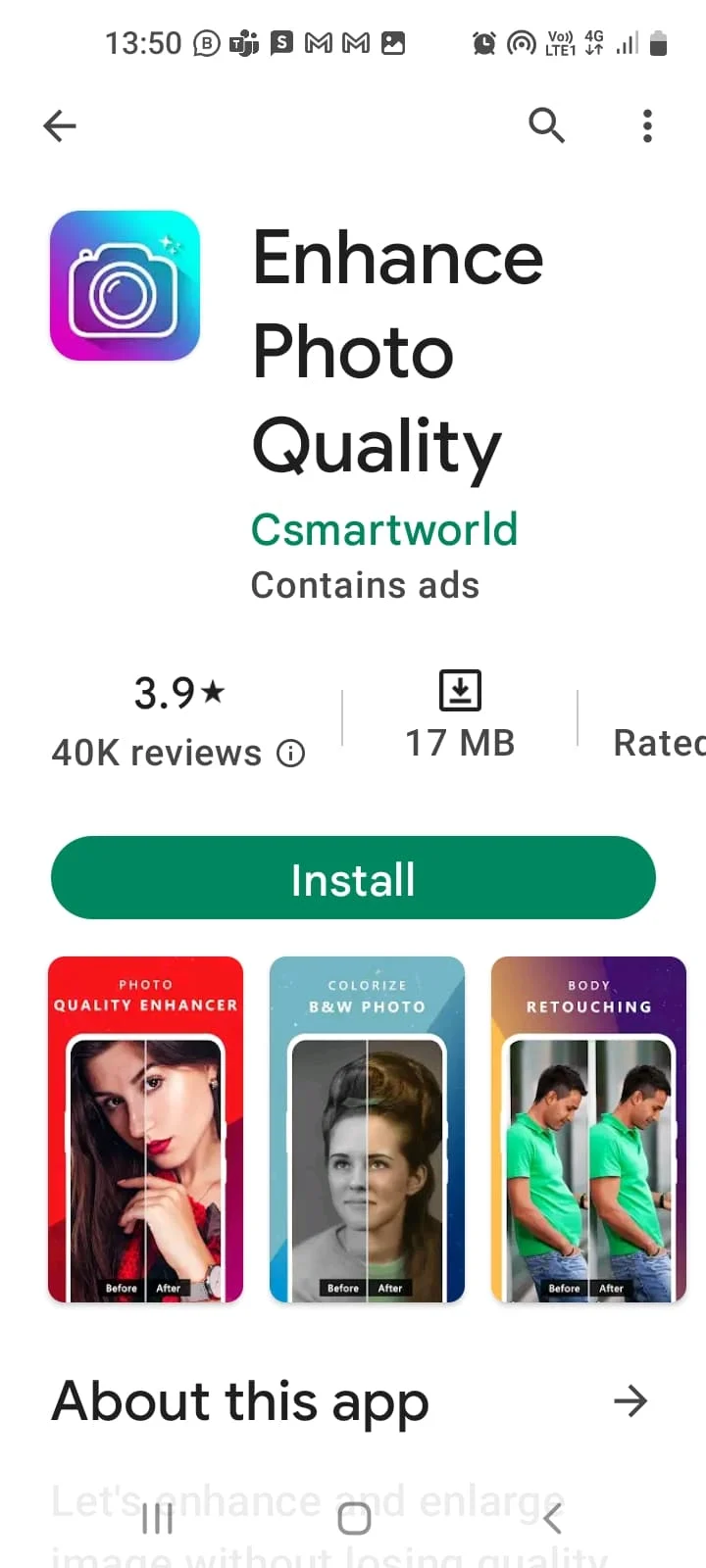
Enhance Photo Quality используется для повышения резкости и предоставляет различные инструменты для добавления рамок к изображениям и фильтров, а также для настройки цвета. Это простое в использовании приложение, но качество изображения может быть нарушено, если оно используется неправильно и содержит отвлекающую рекламу.
Читайте также: 28 лучших бесплатных программ для редактирования фотографий на ПК
9. Фоторедактор - польский

Photo Editor-Polish — это бесплатное приложение с платной опцией Pro, которую можно использовать для добавления световых бликов и модификаций тела. Улучшите инструмент повышения резкости, отрегулировав контрастность, но иногда он зависает.
10. PhotoSuite4 Pro
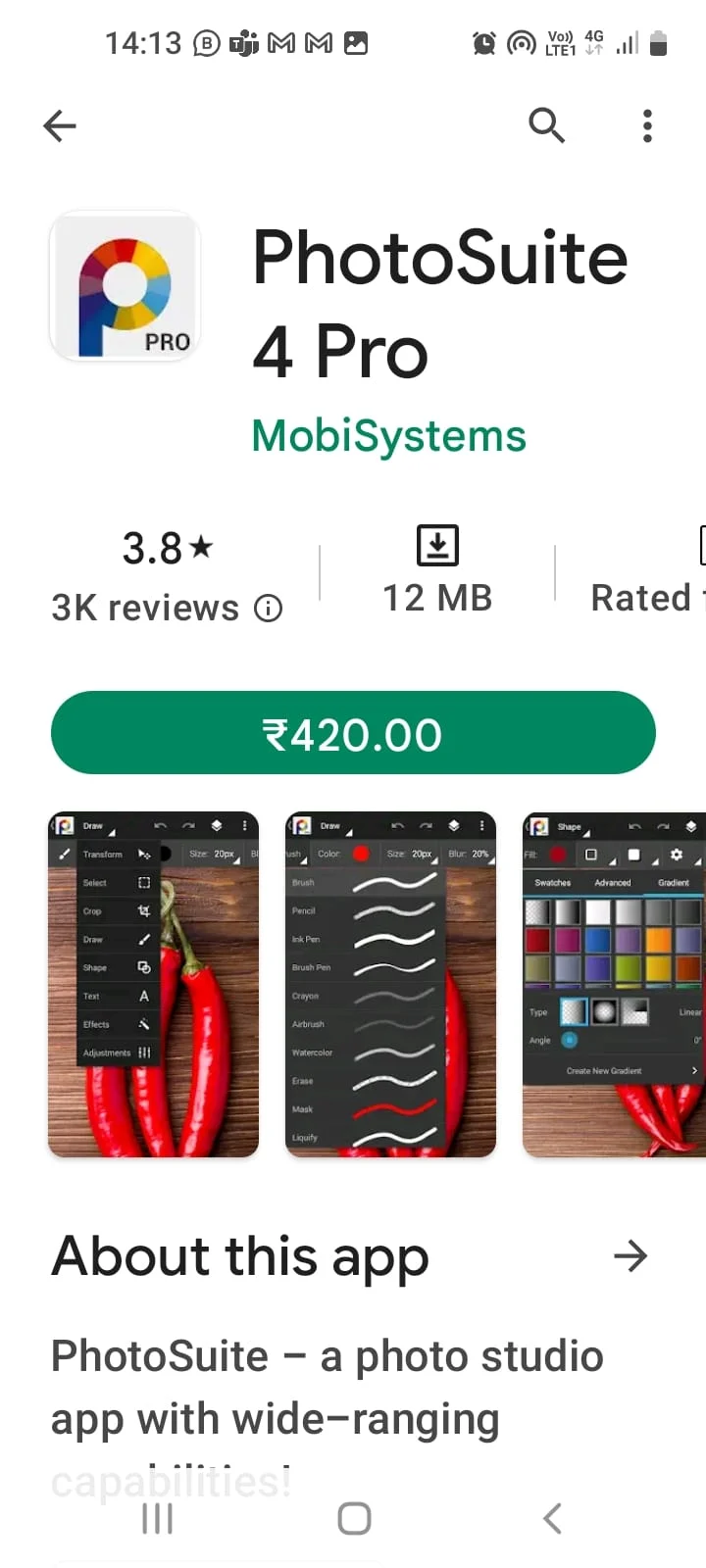
PhotoSuite 4 Pro — это платное приложение с инструментами редактирования Photoshop, с помощью которых вы можете настраивать слои и маски. Вы можете вносить глобальные корректировки и создавать локальный эффект.
11. Фоторедактор Photoshop Express
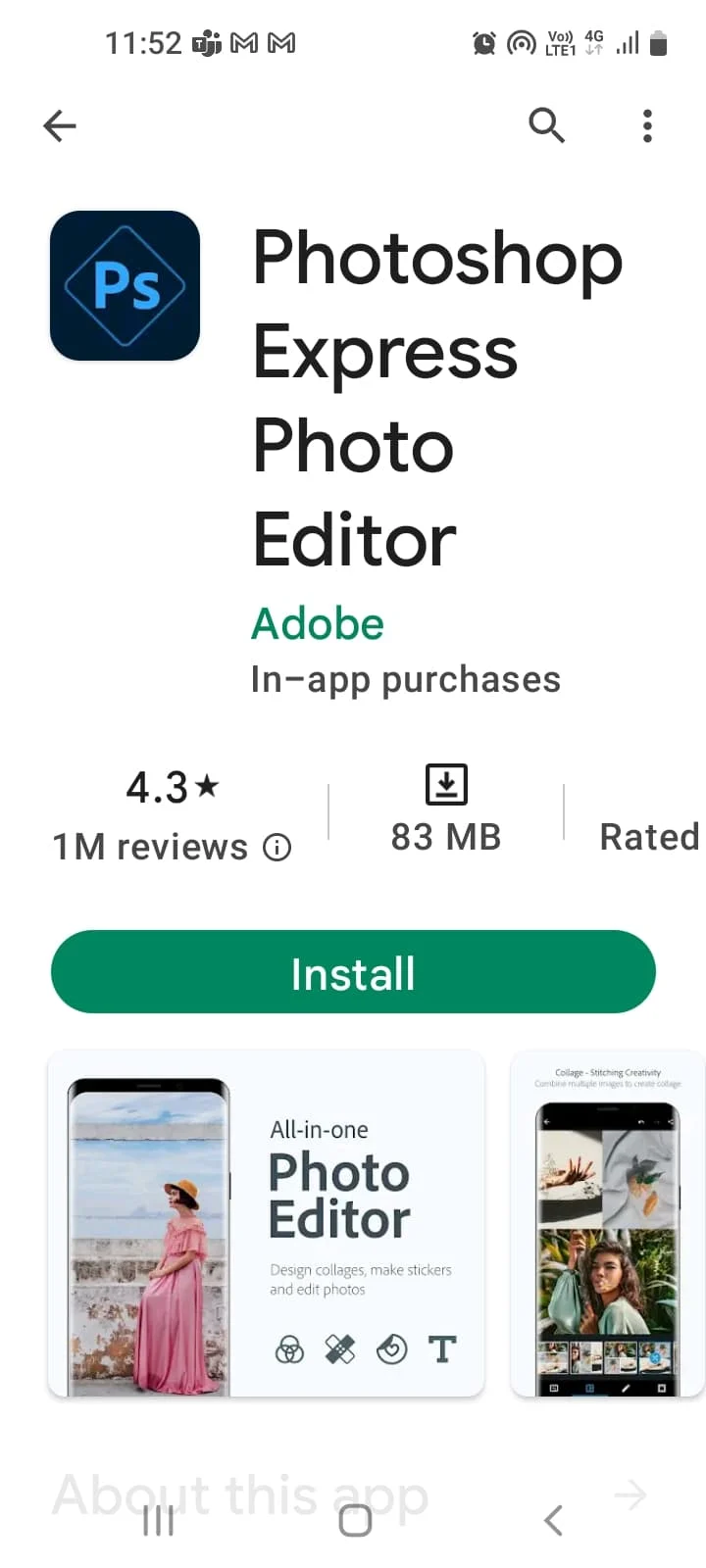
Photoshop Express Photo Editor — популярный инструмент для редактирования фотографий с многочисленными функциями для обработки изображений. Простой в использовании пользовательский интерфейс для пользователей среднего и продвинутого уровня.
Читайте также: исправление динамической ссылки Photoshop, недоступной в Windows 10
12. ГИМП
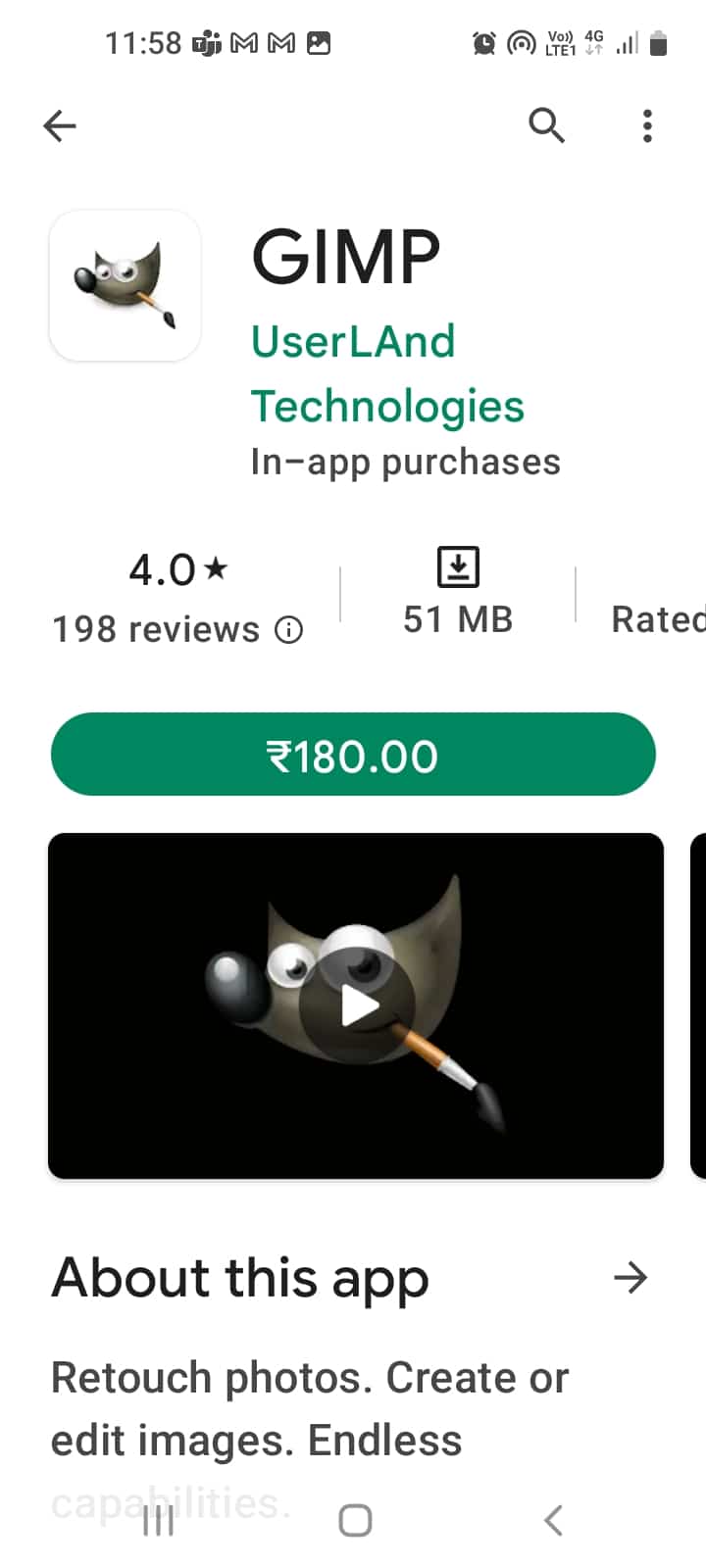
GIMP — платное приложение для редактирования изображений любого качества, но оно не настолько эффективно.
Читайте также: 15 лучших приложений для восстановления старых фотографий Android Список
Способ 5: загрузить телефон в безопасном режиме (не рекомендуется)
Еще один способ исправить размытые изображения на Android — загрузить телефон в безопасном режиме, а затем использовать приложение камеры.
1. Нажмите и удерживайте кнопку питания сбоку, а затем нажмите и удерживайте кнопку «Выключить ».
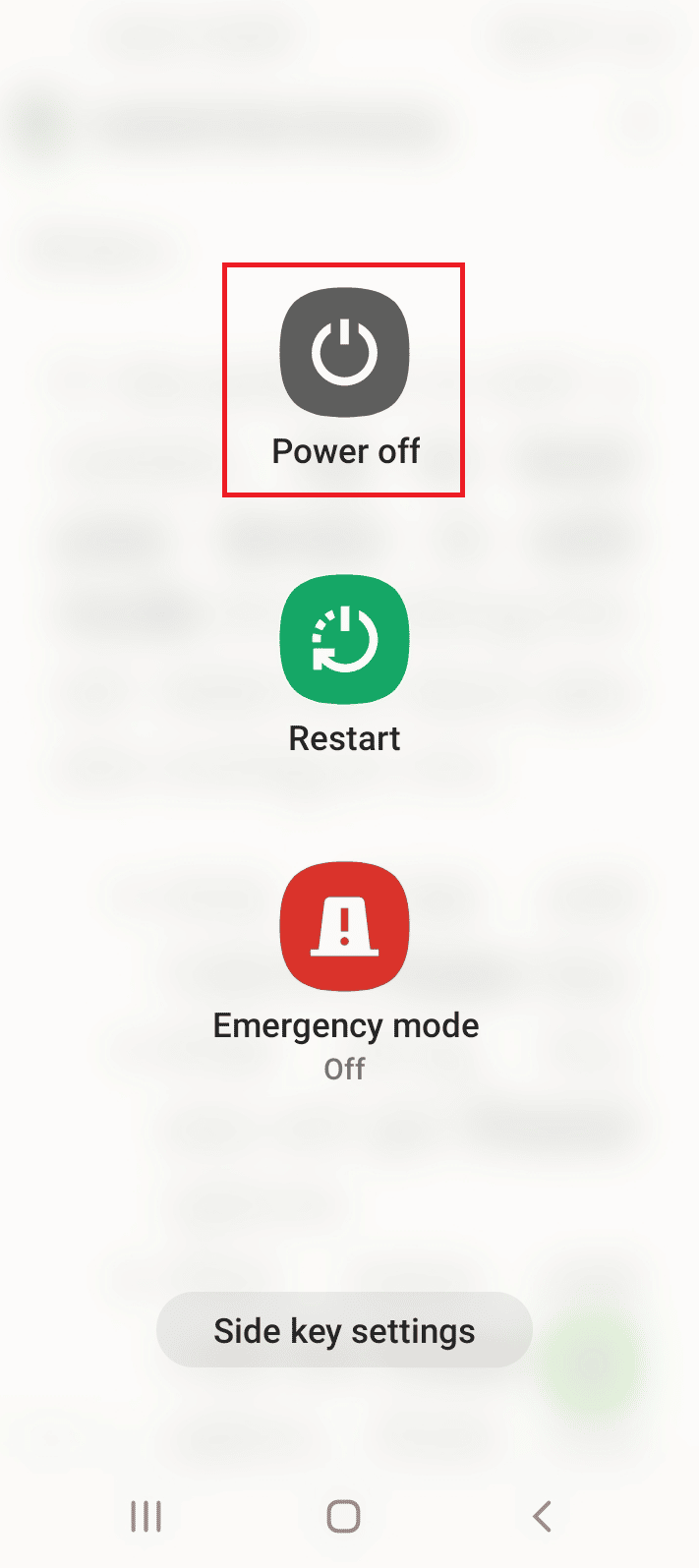
2. Нажмите на параметр «Безопасный режим» , чтобы войти в безопасный режим.
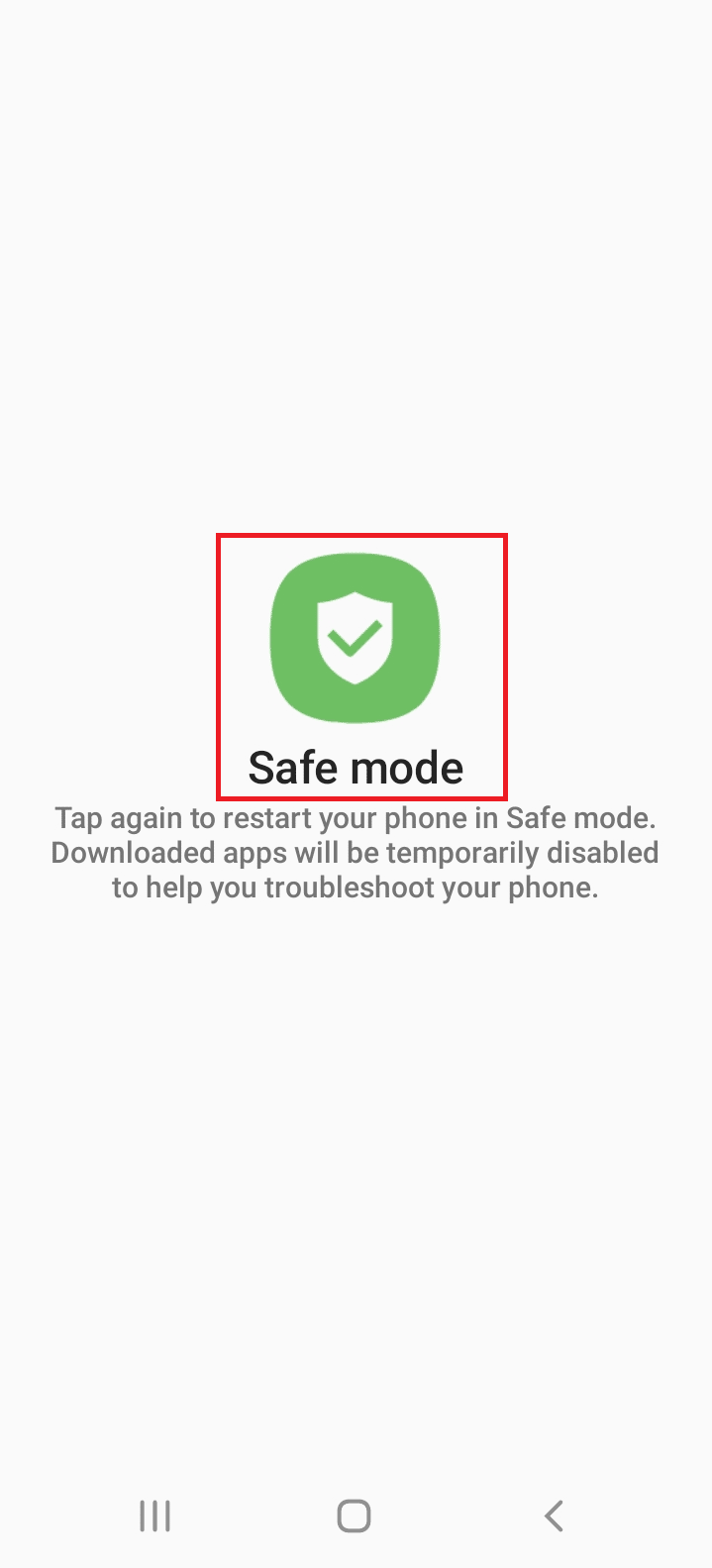
3. Откройте приложение «Камера» и попробуйте щелкнуть изображения.
Прочтите нашу статью о том, как отключить безопасный режим на Android, чтобы узнать, как выйти из безопасного режима.
Способ 6: Связаться с техническим специалистом
В крайнем случае, вы можете обратиться за профессиональной помощью, чтобы исправить размытое фото на Android.
- Если телефон находится в течение гарантийного срока, вы можете отправить его на оценку.
- Свяжитесь с техническим специалистом для ремонта.
Предлагаемые методы, чтобы избежать размытой фотографии
Чтобы избежать размытых фотографий, вы можете использовать следующие методы, описанные в разделе.
- Захватите видео в высоком разрешении и освещенной среде.
- Сделайте несколько снимков через определенные промежутки времени.
- Выберите правильный режим: режим макросъемки для съемки отдаленных объектов.
- Держите телефон неподвижно, снимая и улучшая увеличение с помощью кончиков пальцев.
- Очистите объектив камеры перед съемкой: тканью из микрофибры, не используйте чистящие средства и слегка промойте водой, только если она водонепроницаема.
- Протрите экран тканью из микрофибры, чтобы удалить жирную пленку.
- Снимите защитную крышку с дисплея (в случае нового телефона).
- Удалите конденсат в объективе камеры : объективы камеры могут предотвратить попадание воды, но воздух может быть запечатан в зазоре, когда они находятся во влажной среде. Вы можете либо использовать телефон в теплой среде, чтобы вода испарилась, либо обратиться к техническому специалисту и попросить помощи в том, как исправить размытые изображения на Android.
- Снимите чехол с телефона . В телефонах есть вырезы для камеры, но некоторые из них могут перекрывать пространство объектива и нарушать настройку широкоугольной съемки.
- Переключение камеры (если применимо) : переключитесь в режим селфи, а затем снова в режим задней камеры. В случае телефонов с несколькими независимыми камерами вы можете выбрать одну с подходящим фокусным расстоянием и датчиком изображения с большим количеством мегапикселей.
- Используйте ручной режим (если применимо) : ручной или профессиональный режим позволяет изменять фокус с помощью колесика фокусировки на экране, использовать более короткую выдержку и настраивать ISO для сцен с низким освещением.
Рекомендуемые:
- Что такое MG в играх?
- Как узнать, удалил ли вас кто-то в Instagram
- Как сканировать старые фотографии для наилучшего разрешения
- Исправить ошибку, возникшую при загрузке версии этой фотографии в более высоком качестве на iPhone
Ответы, как исправить размытые картинки на Андроиде, даны в статье. В разделе комментариев ниже вы можете опубликовать свои вопросы и предложения, чтобы мы ответили.
